Page 1
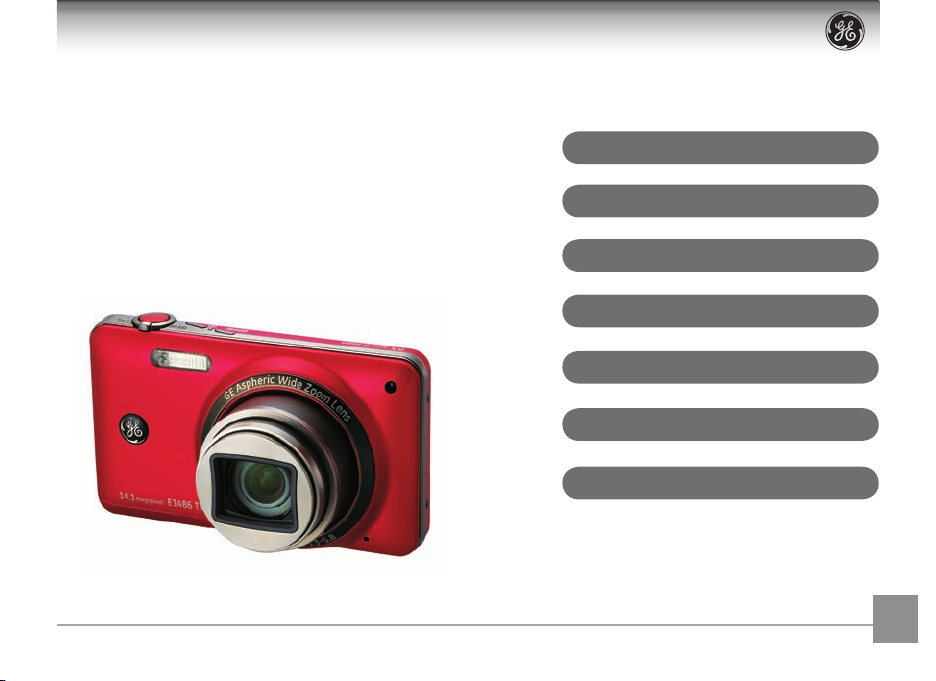
Käyttöopas
E1486TW
Digitaalikamera
Valmistelut
Peruskäyttö
Kameratoimintojen ohjaus
Toisto
Valikkojen käyttö
Kameran liitettävyys
Liitteet
FI
Page 2
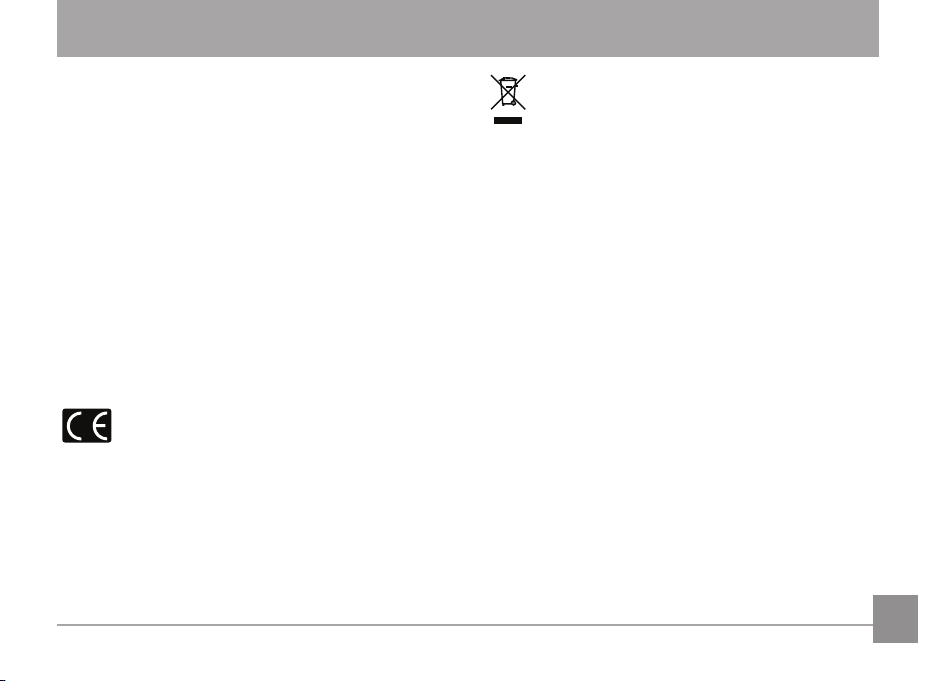
Varoitus
Tulipalon ja sähköiskun vaaran välttämiseksi älä altista laitetta sateelle tai kosteudelle.
Yhdysvalloissa asuville asiakkaille.
Täyttää testatusti FCC-standardit
KOTI- TAI TOIMISTOKÄYTÖSSÄ
FCC-lausunto
Tämä laite on testattu ja sen on havaittu täyttävän Class B
-luokan digitaalisen laitteen rajat FCC:n määräysten osan 15
mukaisesti. Käyttö täyttää seuraavat kaksi ehtoa:
(1) tämä laite ei saa aiheuttaa haitallista häiriötä ja (2) tämän
laitteen tulee hyväksyä kaikki vastaanotettu häiriö, mukaan
lukien häiriö, joka voi aiheuttaa epätoivottua käyttöä.
Eurooppalaisille asiakkaille:
CE-merkki osoittaa, että tämä tuote täyttää euroop-
palaiset turvallisuus-, terveys-, ympäristö- ja kuluttajasuojavaatimukset. CE-merkityt kamerat ovat tarkoitettu
myytäväksi Euroopassa.
WEEE - sähkö- ja elektroniikkaromudirektiivi. Tämä
merkki [ruksilla ylivedetty roskapönttö, Liite IV] osoit-
taa erillistä sähkö- ja elektroniikkaromun keräämistä
EU-maissa. Älä hävitä laitetta kotitalousjätteiden mukana.
Käytä maassasi olevia palautus- ja keräysjärjestelmiä tämän
tuotteen hävittämiseen.
Vaatimustenmukaisuusvakuutus
Mallin nimi: E1486TW
Tuotenimi: GE
Vastaava osapuoli: General Imaging Co.
Osoite: 1411 W. 190th St., Suite 550, Gardena,
CA 90248, USA
Puhelinnumero: +1-800-730-6597
Täyttää seuraavat standardit:
EMC: EN 55022:1998/A1:2000/A2:2003 Class B
EN 55024:1998/A1:2001/A2:2003
EN 61000-3-2:2000/A1:2001
EN 61000-3-3:1995/A1:2001
noudattaen EMC-direktiivin säännöksiä (89/336/
EEC,2004/108/EEC)
i
Page 3
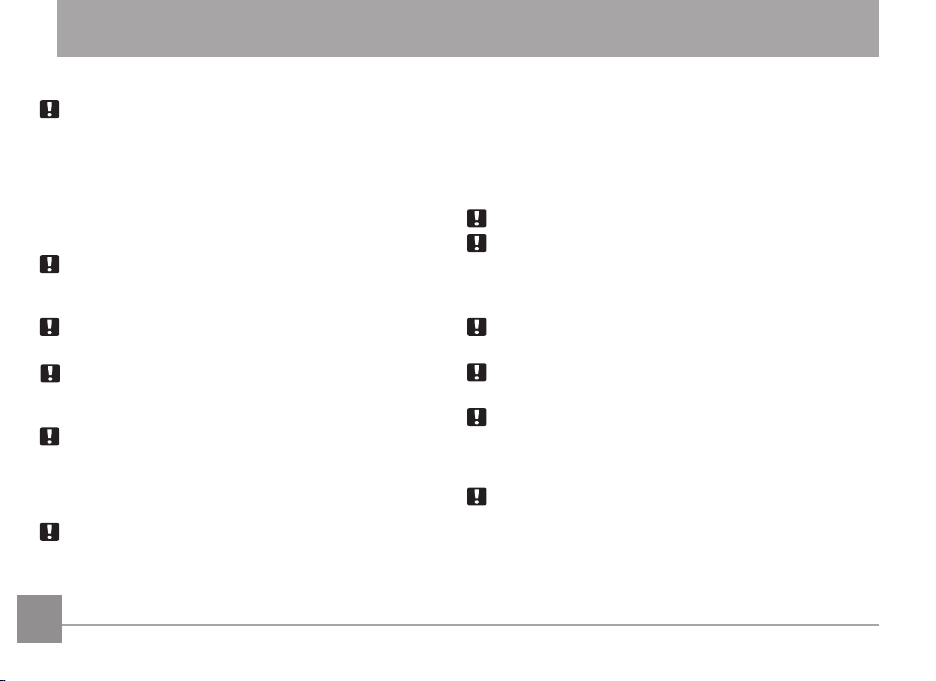
Turvallisuusvarotoimenpiteet
Huomautuksia kamerasta:
Älä säilytä tai käytä kameraa seuraavan tyyppisissä paikoissa:
• Sateessa, erittäin kosteassa tai kuivassa paikassa.
• Paikassa, jossa kamera voi olla alttiina suoralle auringonvalolle
tai korkeille lämpötiloille, esimerkiksi suljetussa autossa kesällä.
• Paikassa, jossa kamera on alttiina voimakkaille
magneettikentille, esimerkiksi lähellä moottoreita, muuntajia
tai magneetteja.
Älä aseta kameraa märälle pinnalle tai paikkaan, jossa tippuvaa
vettä tai hiekkaa voi joutua kameraan, sillä se saattaa aiheuttaa
korjaamattomia vikoja.
Jos kameraa ei käytetä pitkään aikaan, suosittelemme patterin ja
muistikortin irrottamista ja niiden säilyttämistä kuivassa paikassa.
Jos kamera siirretään nopeasti kylmästä paikasta lämpimään
paikkaan, kosteutta voi tiivistyä kameran sisälle. Suosittelemme
odottamaan hetken ennen kuin kytket kameran päälle.
Ei hyvityksiä tallennuksien katoamisesta. Tallennuksien katoamista
ei voida hyvittää, jos kameran tai tallennusvälineen virhetoiminto tai
vastaava tekee tallennuksien toistamisesta mahdotonta.
Huomautuksia akusta:
Akun tai paristojen virheellinen käyttö voi aiheuttaa niiden
vuotamisen, kuumenemisen, syttymisen tai halkeamisen. Noudata
aina seuraavia varotoimenpiteitä.
iiii 1
• Älä altista akkua tai paristoja vedelle ja pidä erityisen
huolellisesti navat kuivina.
• Älä lämmitä akkua tai paristoja tai heitä niitä tuleen.
• Älä yritä muotoilla, purkaa tai muokata akkua tai paristoja.
• Käytä vain pakkauksen mukana tullutta GE-laturia litiumakun
lataamiseen.
Pidä akut ja paristot pois lasten ulottuvilta.
Kylmissä paikoissa akun ja paristojen suorituskyky heikkenee ja
niiden käyttäaika lyhenee huomattavasti.
Huomautuksia muistikortista:
Kun käytät uutta muistikorttia tai tietokoneella alustettua
muistikorttia, alusta se digitaalikameralla ennen käyttöä.
Jos haluat muokata kuvatietoja, kopioi kuvatiedot ensin tietokoneen
kiintolevylle.
Älä vaihda tai poista muistikortilla olevia hakemistonimiä tai
tiedostonimiä tietokoneelta, koska sen vuoksi kamerassasi olevan
alkuperäisen hakemiston tai tiedoston tunnistaminen voi olla
mahdotonta tai sen tulkinta virheellistä.
Tällä kameralla otetut kuvat tallentuvat SD-kortille
automaattisesti luotuun hakemistoon. Älä varastoi kuvia, joita
ei ole otettu tällä kamera-mallilla, koska se voi tehdä kuvan
tunnistamisen mahdottomaksi, kun kamera on toistotilassa.
Älä altista kameraa koville ympäristöille, kuten kosteudelle tai
äärimmäisille lämpötiloille, sillä ne voivat lyhentää kameran
käyttöikää tai vahingoittaa akkuja.
Page 4
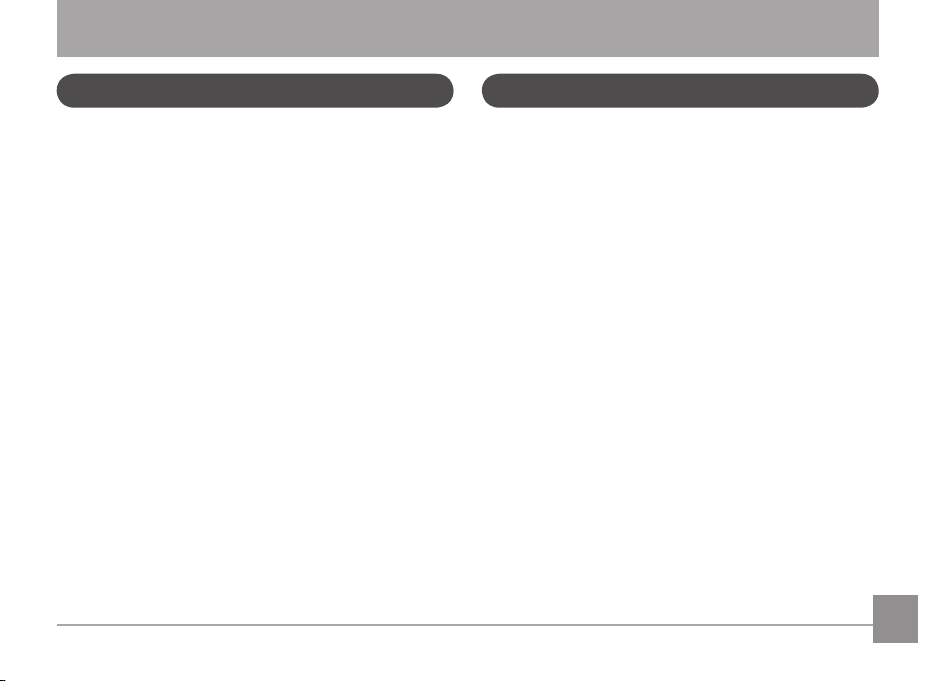
Ennen kuin aloitat
Johdanto
Kiitos, että ostit tämän GE-digitaalikameran. Lue tämä
ohjekirja huolellisesti ja säilytä se varmassa paikassa tulevaa
käyttöä varten.
Tekijänoikeudet
© Tekijänoikeudet 2010 General Imaging Company. Kaikki
oikeudet pidätetään.
Mitään osaa tästä julkaisusta ei saa kopioida, siirtää, kirjoittaa, säilyttää hakujärjestelmässä tai kääntää millekään
kielelle tai tietokonekielelle missään muodossa tai millään
tavoin ilman edeltävää kirjallista lupaa General Imaging
Companylta.
Tavaramerkit
Kaikki tässä ohjekirjassa mainitut tavaramerkit ovat vain tunnistustarkoituksiin ja saattavat olla omistajiensa omaisuutta.
Turvallisuustiedot
Lue seuraavat tärkeät tiedot huolellisesti ennen tuotteen
käyttöä.
• Älä yritä purkaa tai huoltaa kameraa itse.
• Älä pudota tai kaada kameraa. Virheellinen käsittely voi
vahingoittaa tuotetta.
• Kytke kamera pois ennen kuin asetat tai poistat akun,
paristot tai muistikortin.
• Käytä vain kameran mukana tullutta akku- tai paristotyyp
piä ja laturia. Muiden akku- tai paristotyyppien tai laturien
käyttö voi vahingoittaa kameraa ja mitätöidä takuun.
• Kun käytät litium-ioni-akkua tämän tuotteen kanssa,
varmista että se asetetaan oikein. Akun tai paristojen asentaminen väärin päin voi vahingoittaa kameraa ja aiheuttaa
tulipalon.
• Älä kosketa kameran linssiä.
• Älä altista kameraa koville ympäristöille, kuten kosteudelle
tai äärimmäisille lämpötiloille, sillä ne voivat lyhentää
kameran käyttöikää tai vahingoittaa akkuja.
-
Page 5

• Älä käytä tai säilytä kameraa pölyisellä, likaisella tai
hiekkaisella alueella, koska sen osat voivat vahingoittua.
• Älä altista linssiä suoralle auringonvalolle pitkäksi ajaksi.
• Lataa kaikki kuvat ja irrota akku tai paristot kamerasta,
jos aiot säilyttää kameraa pitkiä aikoja.
• Älä käytä hankaavia, alkoholipohjaisia tai liuotinpohjaisia
puhdistusaineita kameran puhdistamiseen. Pyyhi kamera
hieman kostealla, pehmeällä kankaalla.
Tietoja ohjekirjasta
Tämä ohjekirja kertoo kuinka GE-digitaalikameraa käytetään. Olemme tehneet kaikkemme varmistaaksemme, että
tämän ohjekirjan tiedot ovat tarkkoja, mutta General Imaging
Company pidättää oikeuden muutoksiin ilman erillistä
huomautusta.
Tässä ohjekirjassa käytetyt symbolit
Tässä ohjekirjassa käytetään seuraavia symboleita, jotta voit
nopeasti ja helposti löytää tietoa.
Osoittaa hyödyllistä tietoa
Osoittaa, että varotoimenpiteitä on noudatettava
kameran käytössä.
2 32 3
Page 6
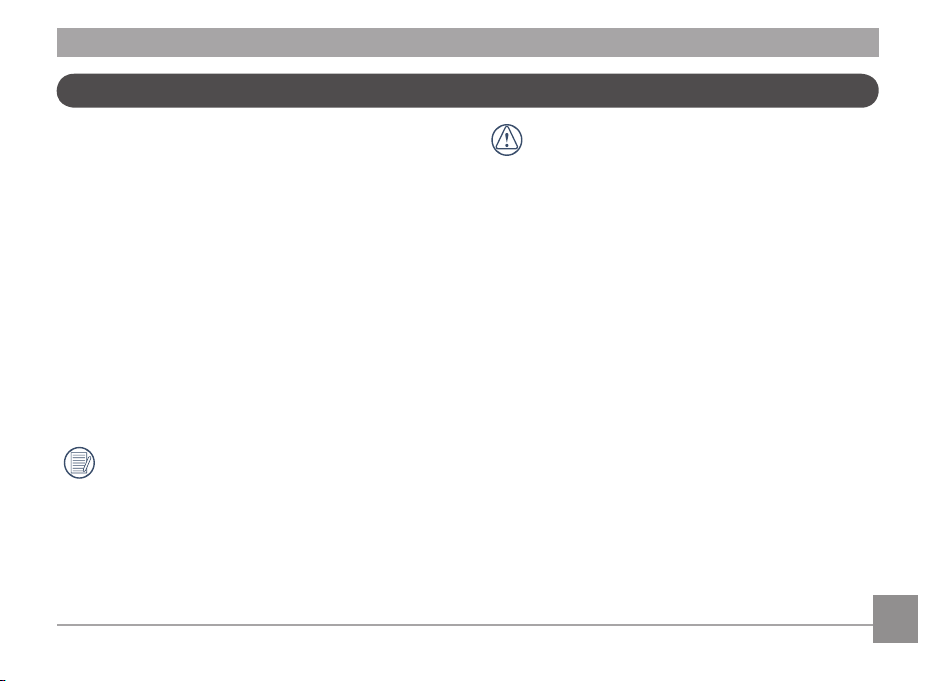
Tietoja LCD-näytöstä
LCD-kosketusnäytöllä (kosketuspaneeli) voidaan käyttää
kameraa.
Kun kytket kameran päälle, LCD-näytöllä näkyy useita kuvakkeita, jotka osoittavat kameran nykyiset asetukset ja tilan.
Lisätietoja näkyvistä kuvakkeista voit katsoa kohdasta LCD-
ruutunäkymä sivulta 18.
Huomautuksia LCD-näytöstä:
LCD-näytön valmistuksessa on käytetty äärimmäisen tarkkaa
tekniikkaa, jotta suurin osa pikseleistä on käyttökelpoisia.
LCD-näytössä voi kuitenkin olla erittäin pieniä pisteitä
(mustia, valkoisia, punaisia, sinisiä tai vihreitä), jotka näkyvät
jatkuvasti. Nämä pisteet ovat tavallisia valmistusprosessissa
eivätkä ne vaikuta tallennukseen mitenkään.
Vältä altistamasta LCD-näyttöä vedelle. Pyyhi
mahdollinen kosteus pois LCD-näytöltä kuivalla ja
pehmeällä kankaalla.
Jos LCD-näyttö vahingoittuu, ota erityisesti huomioon
näytön nestekiteet. Jos jokin seuraavista tilanteista
ilmenee, toimi kuvatulla tavalla.
• Jos nestekiteet joutuvat kosket uksiin ihon kanssa, pyyhi
alue kankaalla ja pese sitten huolellisesti saippualla ja
juoksevalla vedellä.
• Jos nestekiteitä joutuu silmään, huuhtele silmää
vähintään 15 minuuttia puhtaalla vedellä ja hakeudu
lääkärin hoitoon.
• Jos nestekiteitä niellään, huuhtele suu huolellisesti ve
dellä. Juo suuria määriä vettä ja yritä oksentaa. Hakeudu
lääkärin hoitoon.
-
Page 7
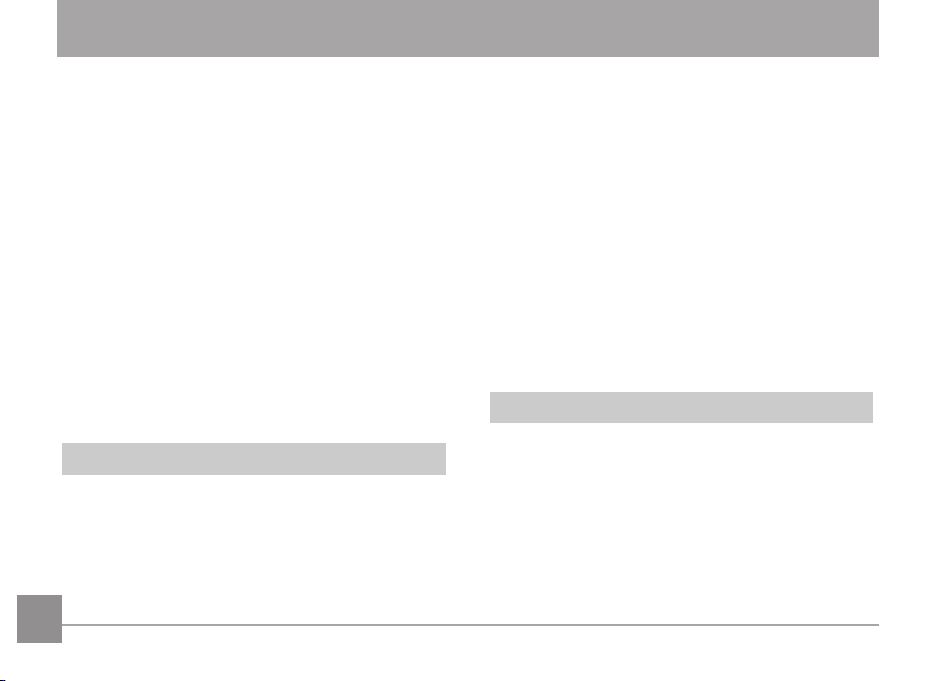
Sisältö
Varoitus ................................................................. i
Turvallisuusvarotoimenpiteet .........................ii
Ennen kuin aloitat .............................................. 1
Johdanto ......................................................................................1
Tekijänoikeudet ..................................................................1
Tavaramerkit ......................................................................1
Turvallisuustiedot ......................................................................1
Tietoja ohjekirjasta ....................................................................2
Tässä ohjekirjassa käytetyt symbolit ............................2
Tietoja LCD-näytöstä .................................................................3
Sisältö ................................................................... 4
Alkutoimet ...........................................................8
Purkaminen .................................................................................8
Osien tunnistaminen .................................................................9
Akun lataaminen .....................................................................11
Akun asentaminen .................................................................. 12
44 5
SD/SDHC-lisävarustekortin asentaminen .........................13
Kytkeminen päälle ja pois ..................................................... 15
Kosketuspaneeli ...................................................................... 15
Ajan ja kielen asettaminen.................................................... 17
Ajan asettaminen ........................................................... 17
Kielen asettaminen ........................................................ 17
LCD-näyttö ................................................................................18
Valokuvaustilan kuvakkeet ..........................................18
Elokuvatilan kuvakkeet: ................................................ 20
Toistotilan kuvakkeet: ................................................... 22
Ruutunäkymä ..................................................................24
Peruskäyttö .......................................................26
Kuvien ottaminen .................................................................... 26
Tarkennuksen ohjaus ..................................................... 27
Vihjeitä epätarkkojen kuvien välttämiseen .............. 27
Kuvien toistaminen ................................................................. 28
Kuvien poistaminen ................................................................ 31
Page 8
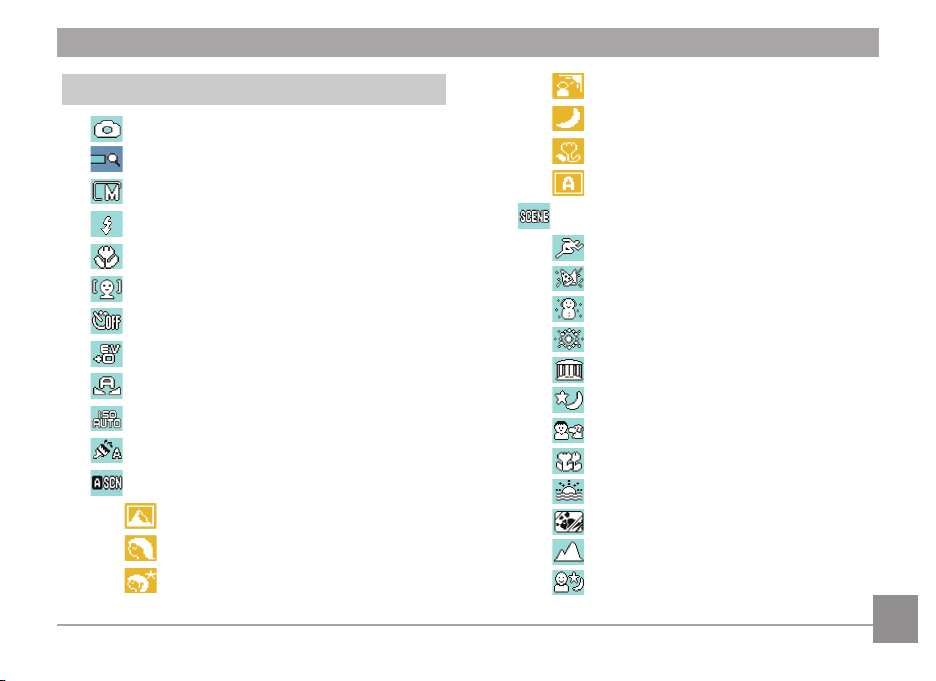
Kameratoimintojen ohjaus ............................33
Kuvaaminen automaattitilassa................................. 33
Zoom-toiminnon käyttö .............................................. 33
Kuvakoon asetukset ..................................................... 34
Salamatila ......................................................................35
Makrotila ........................................................................ 36
Kasvojentunnistus ........................................................ 37
Ajastin-tila ...................................................................... 38
EV-kompensointi ........................................................... 39
WB (Valkotasapaino) .................................................... 40
ISO .................................................................................... 41
Väritehoste ..................................................................... 42
Automaattinen Maisematila (ASCN) ......................... 43
Maisema ............................................................... 44
Muotokuva ........................................................... 44
Yömuotokuva ...................................................... 44
Vastavalomuotokuva ........................................ 44
Yömaisema .......................................................... 44
Makro ....................................................................44
Automaattinen .................................................... 44
Maisematila ...................................................................45
Urheilu .................................................................. 46
Sisä ........................................................................ 46
Lumi ....................................................................... 46
Ilotulitus ............................................................... 46
Museo .................................................................... 46
Yömaisema .......................................................... 46
Lapset ja eläimet ................................................ 46
Puut ja lehdet ......................................................46
Auringonlasku ..................................................... 46
Lasi ......................................................................... 46
Maisema ............................................................... 46
Yömuotokuva ...................................................... 46
Page 9
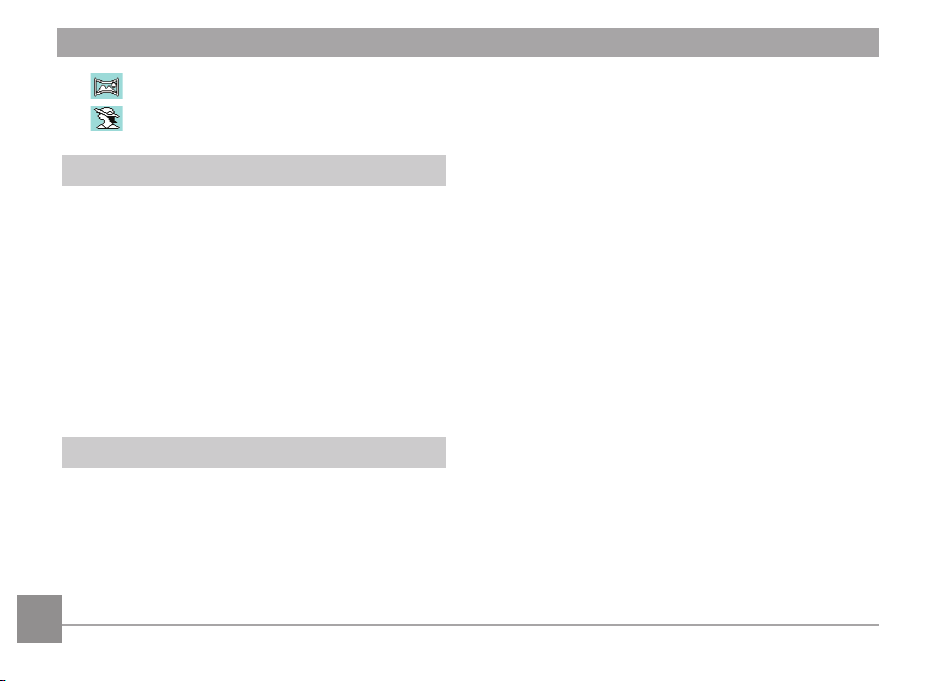
Panoraamatila .............................................................. 47
Muotokuva ..................................................................... 48
Toistotila ............................................................49
Pikkukuvanäkymä ................................................................... 49
Diaesitys .................................................................................... 50
Kuvan suunta ...........................................................................50
Punasilmäisyyden vähennys ............................................... 51
Kuvakoon muuttaminen ......................................................52
Kuvan rajaaminen .................................................................. 53
Tekstinäyttö ............................................................................. 54
HDR-Laaja dynaaminen alue ................................................ 54
Toimintovalikot .................................................55
Valokuva-asetukset ................................................................ 55
Jatkuva kuvaus ...............................................................55
Kuvanlaatu-asetus ......................................................... 56
AF-tila ................................................................................ 57
6 7
Valotuksen mittaus ........................................................57
Digitaalinen zoom ........................................................... 58
Pikakatselu ....................................................................... 58
Tulostuspäivämäärä ...................................................... 59
AF-valo ..............................................................................59
Räpäytyksentunnistus ................................................... 60
Hidas suljin ....................................................................... 60
OIS-vakautustila .............................................................61
Elokuvanauhoituksen asetukset.......................................... 62
Kuvanlaatu-asetus ......................................................... 62
Valotuksen mittauksen asetukset ..............................62
Toistoasetusten valikko ......................................................... 63
Suojaa ................................................................................ 63
Poista ................................................................................. 64
DPOF (Digitaalinen tulostusjärjestys-muoto)........... 65
Diaesitys ........................................................................... 66
Kamera-asetukset-valikko .................................................... 66
Muistin alustaminen ......................................................67
Äänimerkki .......................................................................67
LCD-kirkkaus .................................................................... 68
Virransäästö .................................................................... 68
Page 10
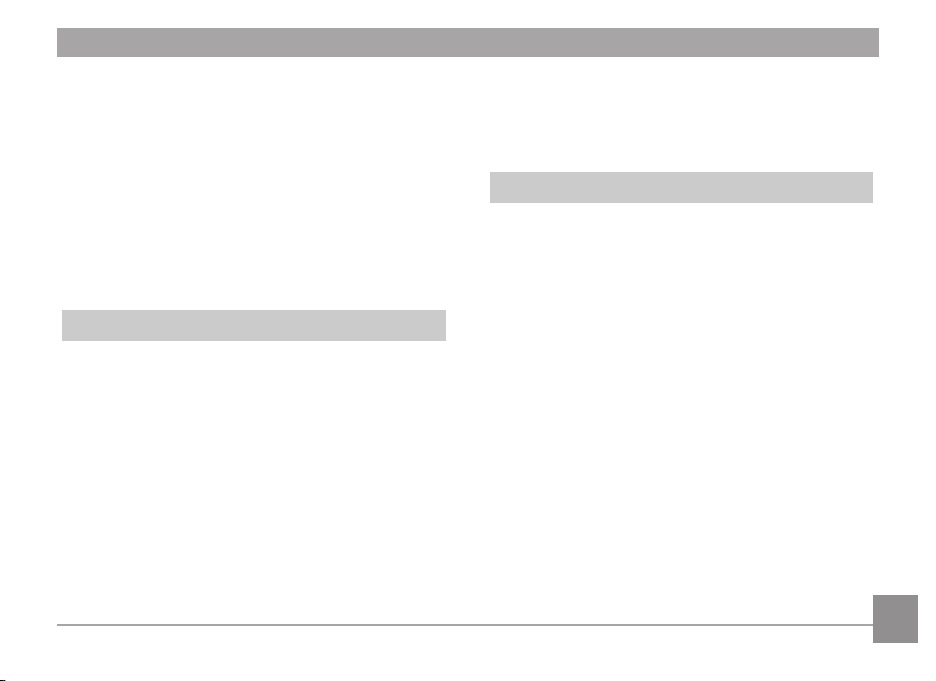
Päivä/Aika ........................................................................69
Alue ....................................................................................69
Tiedoston numero ........................................................... 70
Kieli .................................................................................... 70
Videojärjestelmä ............................................................. 71
Kopioi kortille ................................................................... 71
Asetusten nollaaminen ................................................. 72
Laiteohjelmistoversio ....................................................72
Kameraliitäntä .................................................73
Liitä kamera HDMI TV: hen vidoiden katseluun ................ 73
Tietokoneeseen kytkeminen ................................................. 75
USB-tilan asettaminen ..................................................75
Tiedostojen siirto tietokoneeseen............................... 75
PictBridge-yhteensopivan tulostimen kytkeminen ......... 77
USB-tilan asettaminen ..................................................77
Kameran ja tulostimen yhdistäminen........................ 78
PictBridge-valikon käyttö ...................................................... 79
Päivämäärän tulostamisen kanssa tai ilman........... 79
Tulosta hakemisto ..........................................................80
Tulosta DPOF-kuvat ....................................................... 81
USB-johdon irrottaminen .............................................. 81
Liitteet ................................................................82
Tekniset tiedot: E1486TW ......................................................82
Virheilmoitukset ...................................................................... 86
Vianmääritys ............................................................................ 88
Page 11
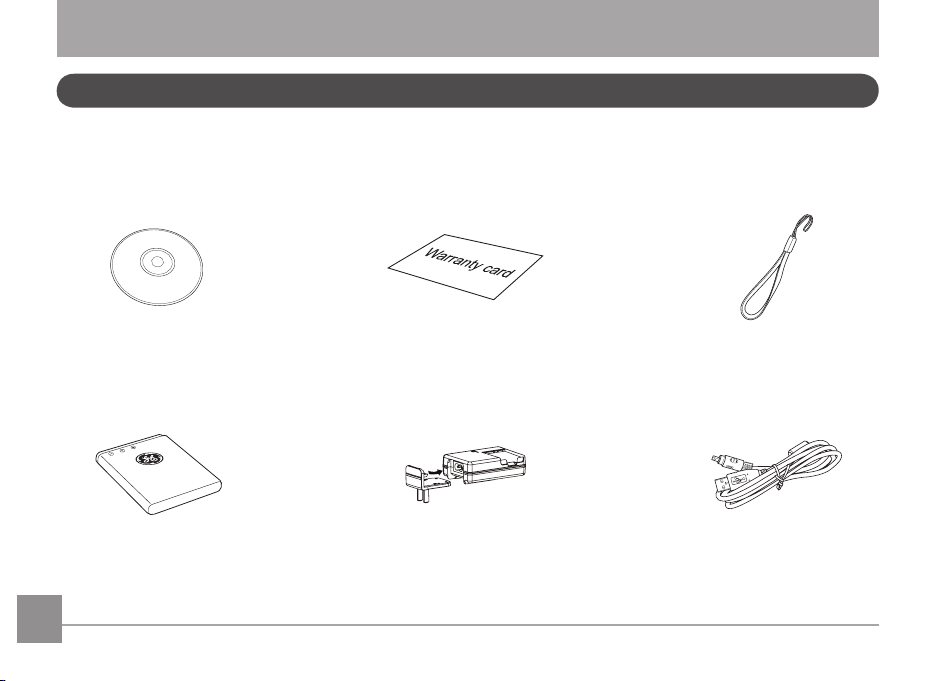
Alkutoimet
Purkaminen
Pakkauksen tulisi sisältää ostamasi kameramallin lisäksi seuraavat esineet. Jos jotakin puuttuu tai jokin vaikuttaa vahingoittuneelta, ota yhteys myyjääsi.
CD-ROM
Uudelleenladattava
litium-ioni-akku
8 98 9
Takuukortti Rannehihna
Akkulaturi USB-johto
Page 12
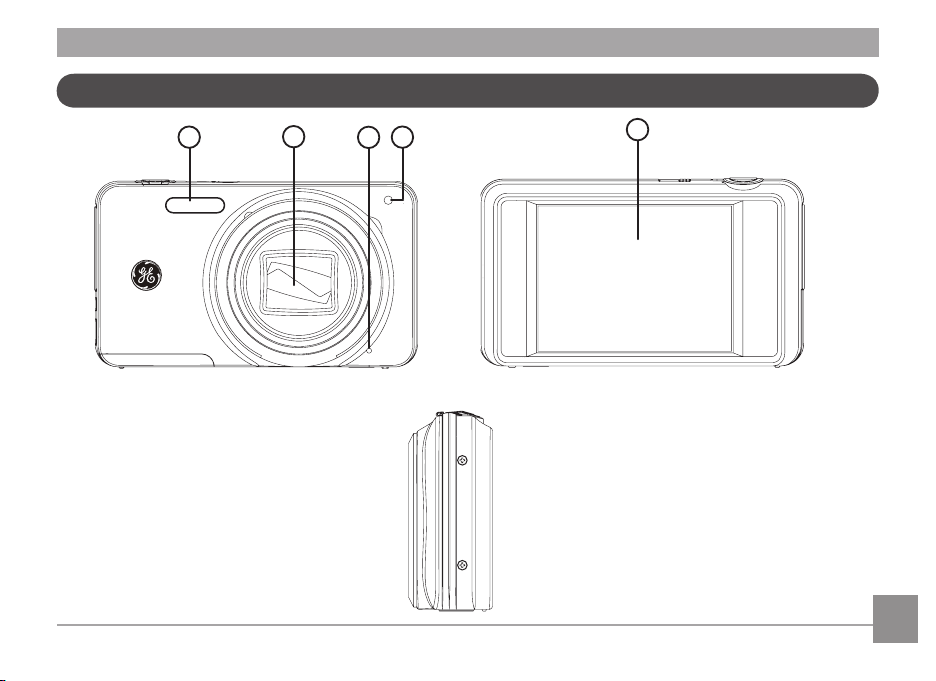
Osien tunnistaminen
1 4
2
3
5
Näkymä edestä Näkymä takaa
Näkymä oikealta
Page 13
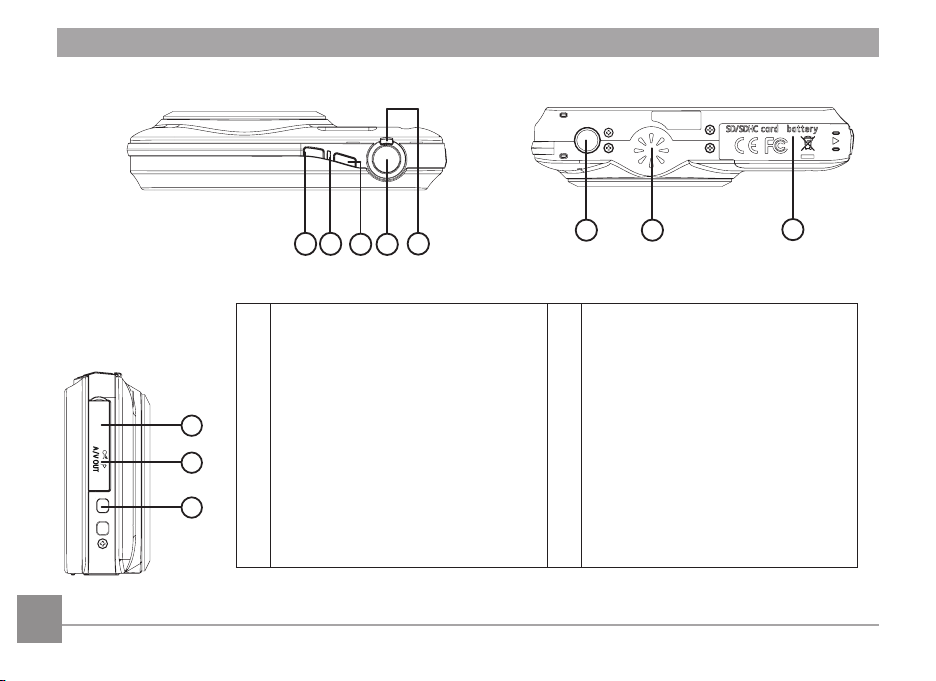
Näkymä yläpuolelta
8 9
10
76
1211
13
16
15
14
䎫䎧䎰䎬
Näkymä vasemmalta
Näkymä alapuolelta
1 Salamavalo 9 Suljinpainike
2 Linssi 10 Zoom-vieritysrulla
3 Mikrofoni 11 Kolmijalan kiinnityspiste
4 Automaattitarkennuksen apusäde/Ajasti-
12 Kaiutin
men osoitin
5 Nestekidenäyttö 13 Muistikortti/Paristo- tai akkulokero
6 Virtapainike 14 HDMI-portti
7 Virran merkkivalo 15 USB-/AV-portti
8 Toistopainike 16 Rannehihnakiinnike
10 1110 11
Page 14
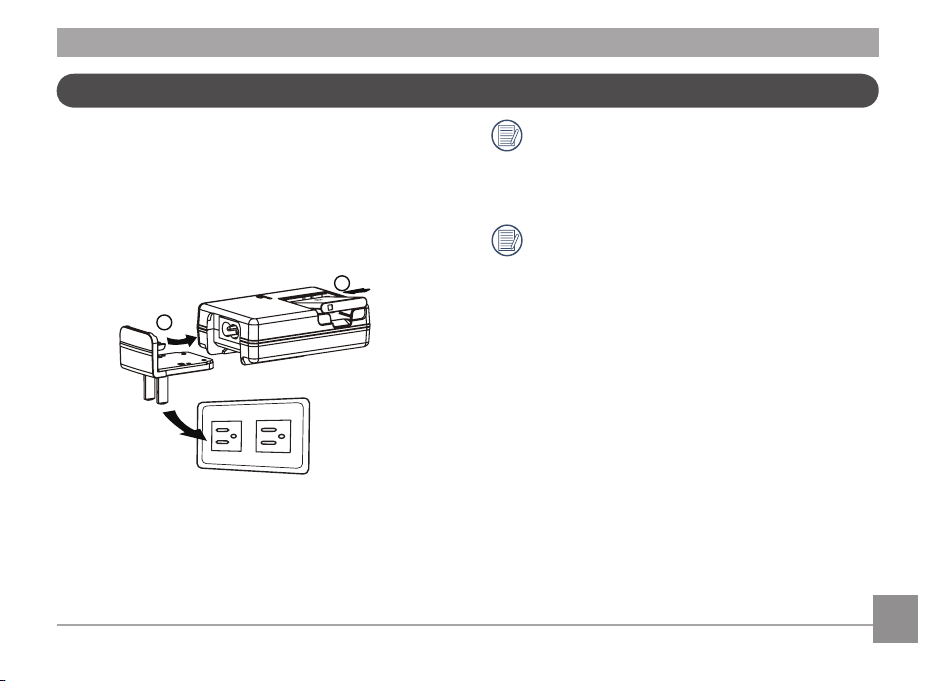
1
2
Akun lataaminen
1. Aseta akku laturiin kuvan mukaisesti.
2. Kytke johdon toinen pää (pistokeliitin) laturin pohjaan
(pistokeliitin voi vaihdella maista riippuen, valitse laturiin
sopiva malli).
3. Kytke johdon toinen pää pistorasiaan.
Jätä akku latautumaan, kunnes laturin valo vaihtuu
vihreäksi. (Jotta akun kestoikä olisi mahdollisimman
pitkä, ensimmäisen latauksen tulisi kestää vähintään 4
tuntia.)
Laturi on tarkoitettu vain sisäkäyttöön.
Page 15
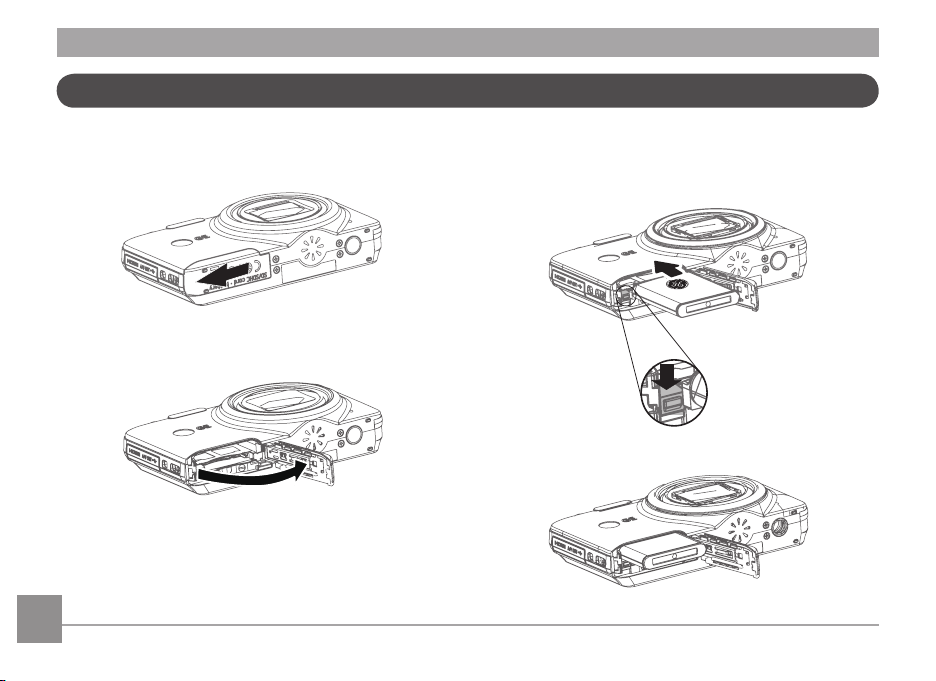
Akun asentaminen
1. Avaa akkulokero.
12 1312 13
2. Aseta akku polariteetin mukaisesti. Paina pysäytin alas
akun kyljellä kuvan mukaisesti, jotta akku voidaan asentaa
oikein.
Page 16
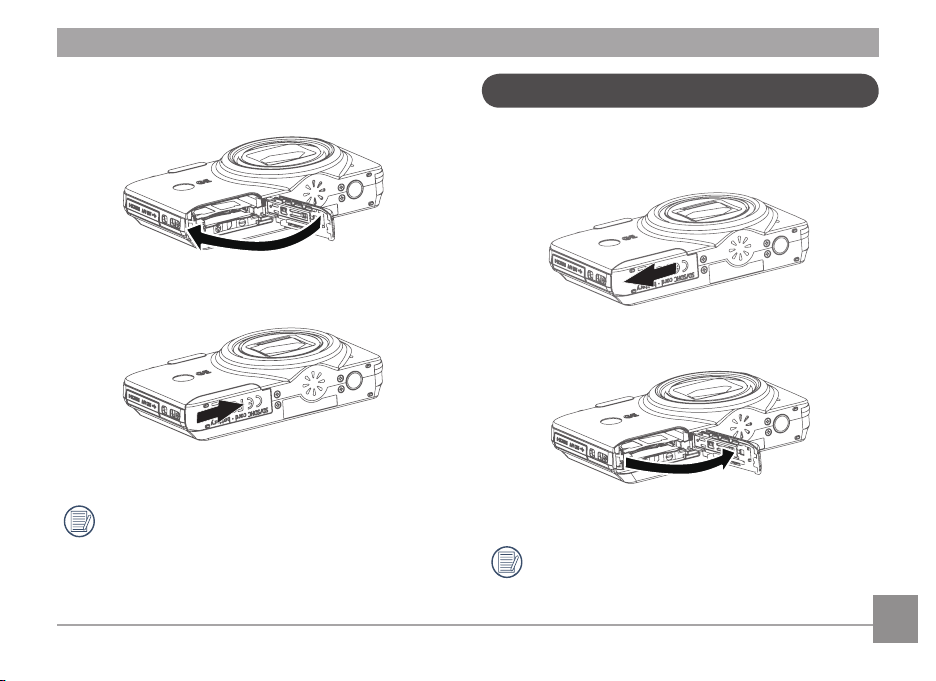
3. Sulje akkulokero kevyesti.
oikealle.
Akun kapasiteetti vähenee käytön myötä.
Lukitse kansi liu'uttamalla sitä
SD/SDHC-lisävarustekortin asentaminen
1. Avaa akkulokero.
Suosittelemme varmaan tietojen säilyttämiseen 64
Mt:n ja 16 Gt:n väliltä olevaa muistikorttia tunnetuilta
valmistajilta, kuten SanDisk, Panasonic ja Toshiba.
Page 17
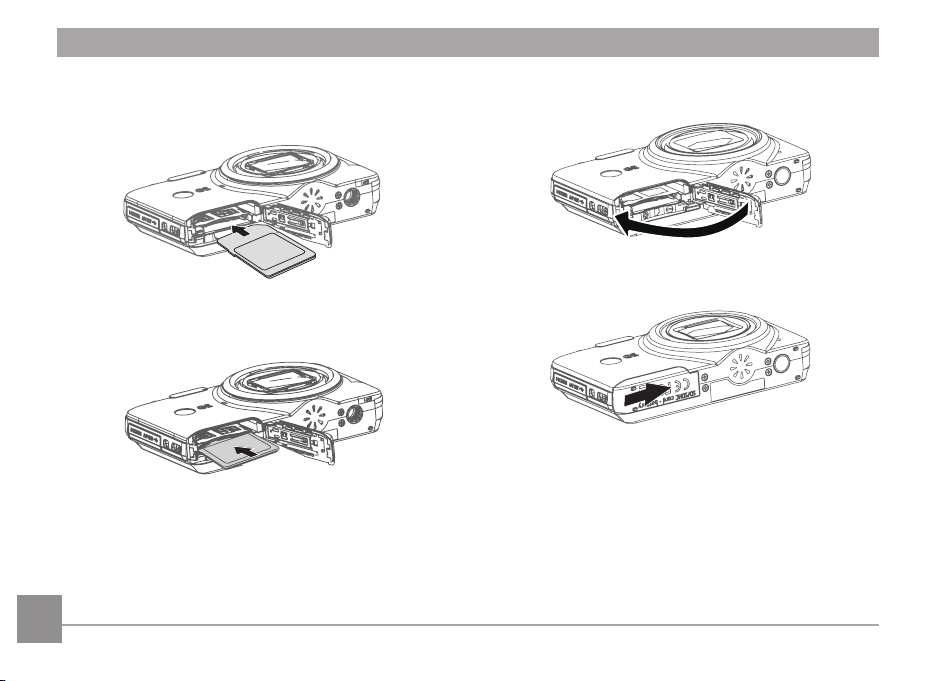
2. Aseta valinnainen SD/SDHC-kortti muistikorttipaikkaan
kuvan mukaisesti.
14 1514 15
3. Sulje akkulokero.
Voit poistaa SD/SDHC-kortin avaamalla akkulokeron ja painamalla hellästi korttia, jotta se vapautuu. Vedä kortti varovasti
ulos.
Page 18
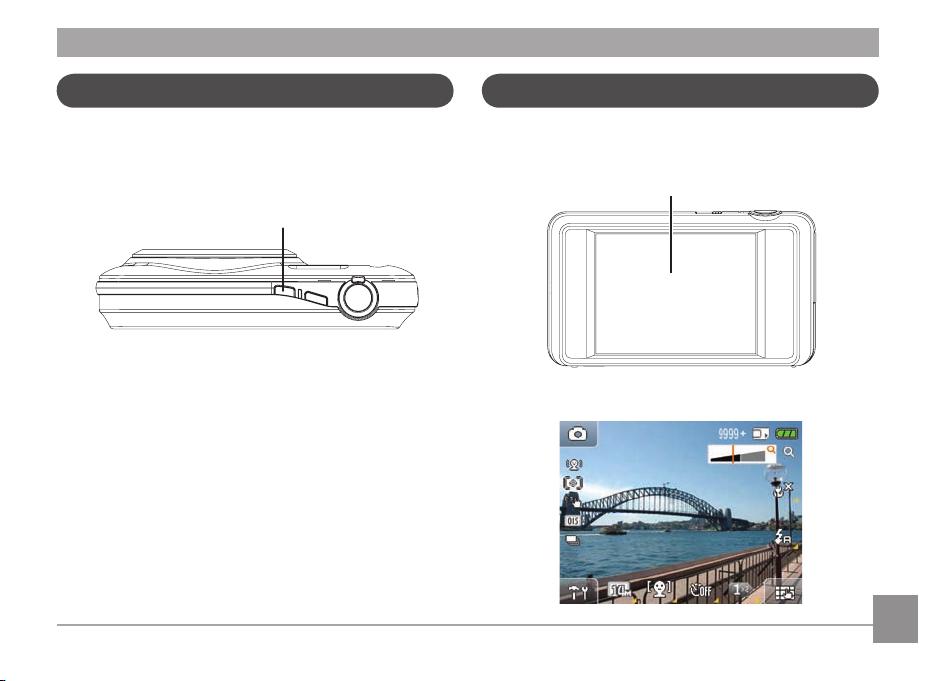
Kytkeminen päälle ja pois
Kosketuspaneeli
Kytke kamera päälle virtapainikkeesta. Voit kytkeä kameran
pois päältä painamalla virtapainiketta uudelleen.
Virtapainike
Kun kamera kytketään päälle ensimmäistä kertaa, se on
automaattisesti Autom.tilassa. Voit vaihtaa tilaa kameran
asetuksilla. Lisätietoja voit katsoa kohdasta Kameratoimin-
tojen ohjaus sivulta 33. Kamera käynnistyy viimeisimpään
kuvaustilaan, joka oli asetettuna ennen sammuttamista.
LCD-näyttö on samalla kosketuspaneeli, jolla voi käyttää
kameran toimintoja.
Kosketuspaneeli
Page 19
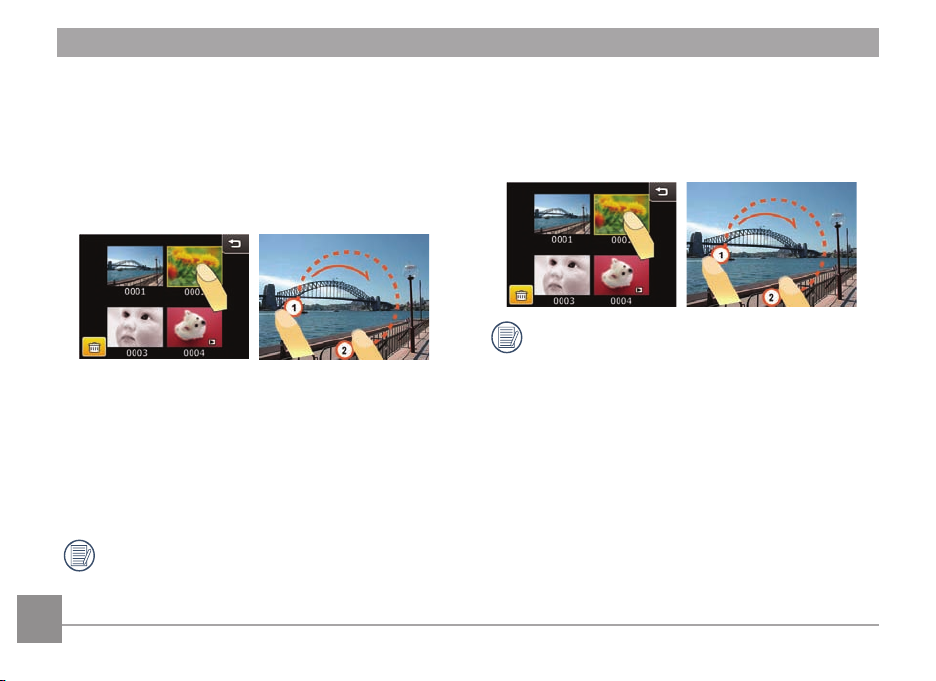
Kosketusnäytön käyttö
E1486TW-kameran LCD-näyttö on kosketusnäyttö, jota voidaan hallita sormen avulla. Sormen käyttö riippuu valittavasta
toiminnosta.
Paina
Kun haluat asettaa jonkin tila- tai valikkokuvakkeen, paina
kyseistä kuvaketta ruudulla hetken ajan kevyesti sormella.
Paina
Pyöritä
Pyöritä
Vahvista käännettävän kuvan suunta toistotilassa. Paina ruutua
pisteessä 1 ja liikuta sormea myötäpäivään pisteeseen 2 ruutua
kevyesti painaen ja vapauta sitten sormi nopeasti. Voit myös pyörittää sormea vastakkaisessa suunnassa: Paina ruutua sormella
pisteessä 2 ja liikuta sormea vastapäivään pisteeseen 1 ruutua
kevyesti painaen ja vapauta sitten sormi nopeasti.
Tee pyöritystoiminto näytön painamisesta sormella sormen
vapauttamiseen asti yhtäjaksoisesti ja nopeasti. Jos painamisaika kosketusnäytöllä on yli sekunti eikä sormea ole liu’
16 1716 17
utettu, kamera ei rekisteröi kosketussyötettä.
Liu’uta
Kun haluat vaihtaa kuvan tai muuttaa kuvan kokoa, liu’uta
sormea oikeaan suuntaan kosketusnäytöllä (esimerkki: kun
haluat valikkosivulla siirtyä seuraavaan toimintoon, liu’uta
sormea kosketusnäytöllä alhaalta ylös).
Kun haluat muokata elokuvan toistoaikaa ja äänen
voimakkuutta, sormen tulisi pysyä sekunnin ajan sekä alkuettä loppupisteessä liu’utuksen välissä, muuten toiminto ei
onnistu.
•
Kun haluat valita toiminnon kosketusnäytöltä, paina
kosketusnäyttöä kevyesti sormenpäällä.
•
Älä kosketa kosketusnäyttöön millään terävällä esineellä.
•
Älä paina LCD-näyttöä liian kovaa.
Page 20
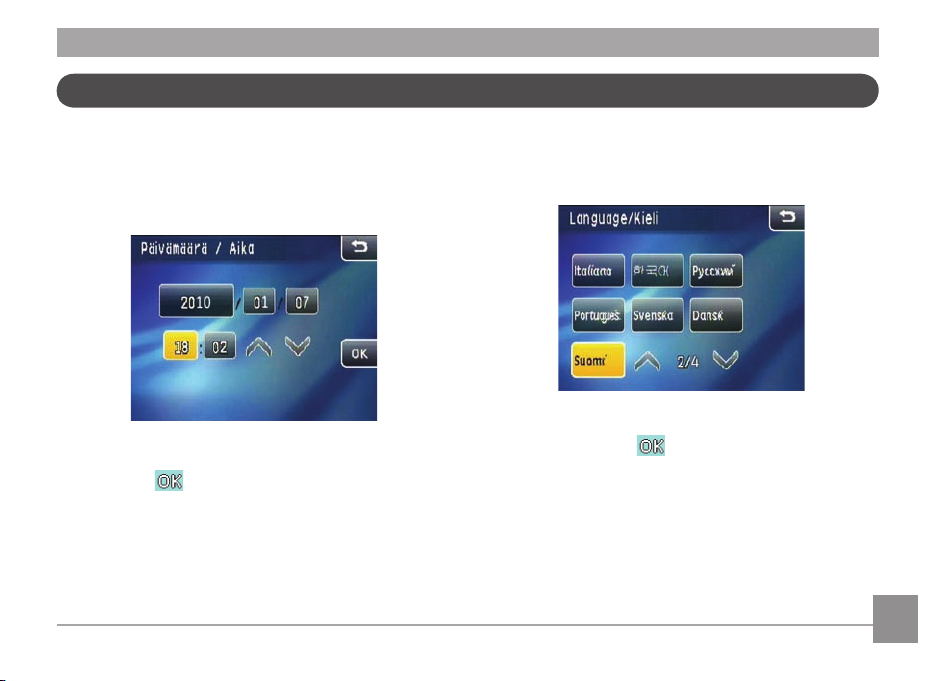
Ajan ja kielen asettaminen
Ennen kameran käyttöä on asetettava kieli ja aika.
Ajan asettaminen:
1. Aseta päivämäärä ja aika ylös-/alasnuolilla.
2. Kun päivämäärä ja aika on asetettu, vahvista ja tallenna
painamalla -painiketta.
Kielen asettaminen:
1. Etsi haluamasi kieli eri sivuilta ylös-/alasnuolilla.
2. Valitse kieli, jonka haluat asettaa kameraan, ja vahvista ja
tallenna painamalla -painiketta.
Page 21

1 2 3 4
7
6
5
14
15
16
17
19
18
13
12 11
10 9 8
LCD-näyttö
20
21 22
23
Valokuvaustilan kuvakkeet
Tilakuvakkeet:
18 1918 19
Page 22
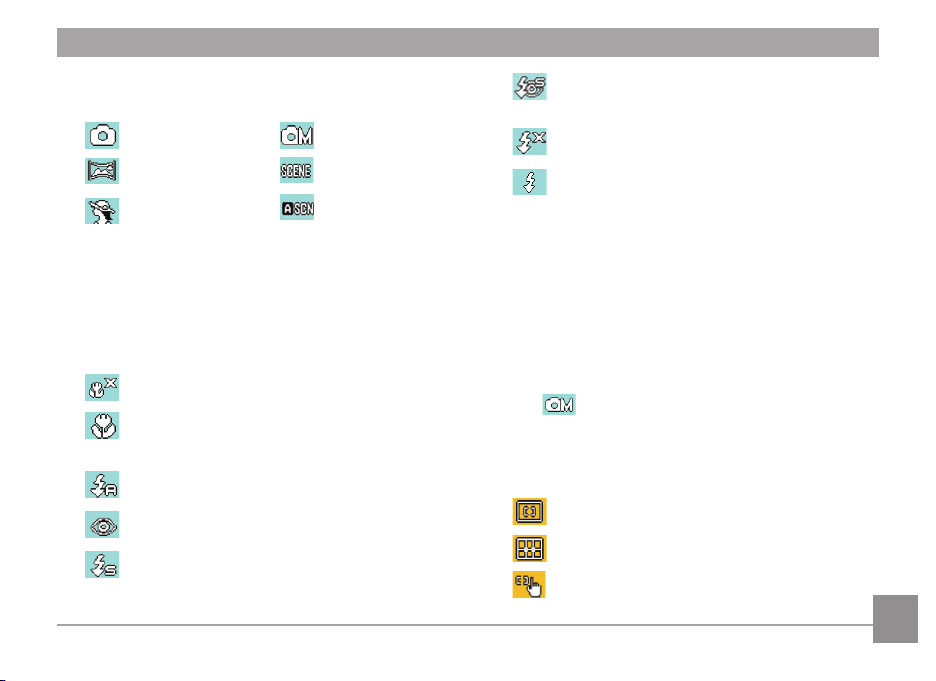
1 Kuvaustilan kuvake
Autom.tila Manuaalitila
Panoraamatila
Muotokuva
2 –Jäljellä olevien kuvien määrä
3 Muistikortin/sisäisen muistin osoitin
4 Akun tason osoitin
5 Zoom-osoitin
6 Makrotila pois
Makrotila pois
Makrotila päällä
7 Salamatilan osoitin
-–Automaattinen salama
Punasilmäisyyttä vähentävä salama
Hidas synkronointi
Maisematila
Automaattinen
Maisematila
Punasilmäisyyden vähennystoiminto + Hidas
synkronointisalama
Salama pois
Pakotettu salama
8 Ruutunäkymä-kuvake DISP (katso Ruutujen välillä vaih
taminen sivulta 24)
9 Toimintosivun kuvake
10 Ajastin-tilan näyttö
11 Kasvojentunnistuksen ja hymyntunnistuksen osoitin
12 Kuvakoon kuvake
13 Asetusvalikon kuvake
14
Hitaan sulkimen kuvake
(vain Manuaalitilassa)
15 Jatkuvan kuvauksen osoitin
16
OIS-vakautustila
17 Tarkennustila
Yksi piste
Monipiste
Kosketuskeskitys
-
Page 23
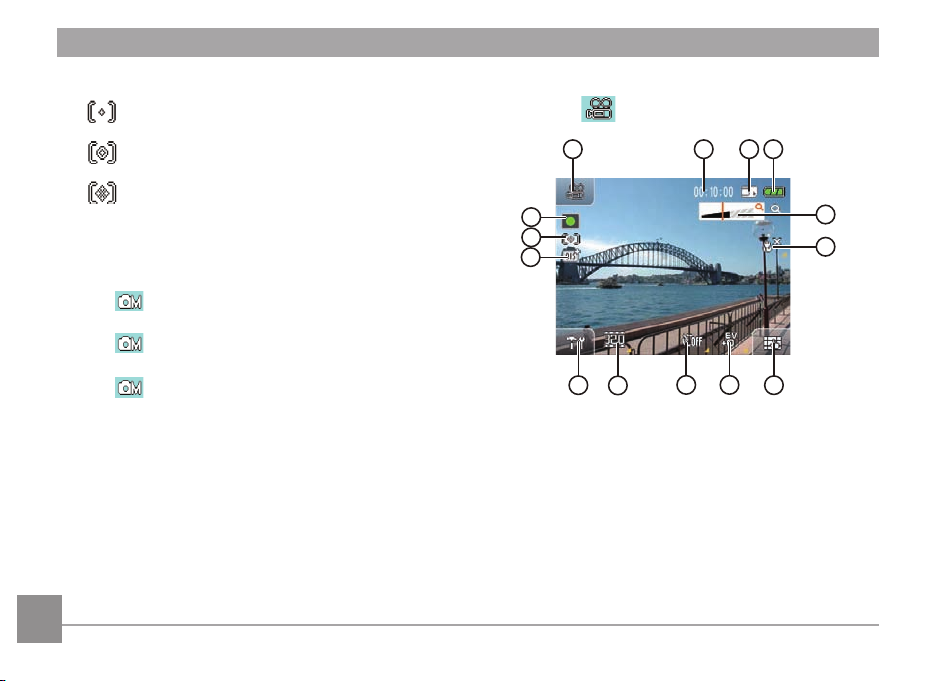
10 711
89
10
10
1 2 3 4
6
5
12
13
14
18 Valotuksenmittaustila
Automaattinen valotuspiste
Keskipaino
AiAE, älykäs automaattivalotus
19 Kasvojentunnistuksen / Räpäytyksentunnistuksen kuvake
20 Valotuksen osoitin
21 ISO
(vain Manuaalitilassa)
22 WB: n (valkotasapaino) osoitin
(vain Manuaalitilassa)
23 Väritehosteen osoitin
(vain Manuaalitilassa)
Elokuvatilan kuvakkeet:
Tilakuvakkeet:
1 Kuvaustilan kuvake
2 Jäljellä oleva nauhoitusaika
3 Muistikortin/sisäisen muistin osoitin
4 Akun tason osoitin
5 Zoom-osoitin
6 Makrotilan osoitin
20 21
Page 24
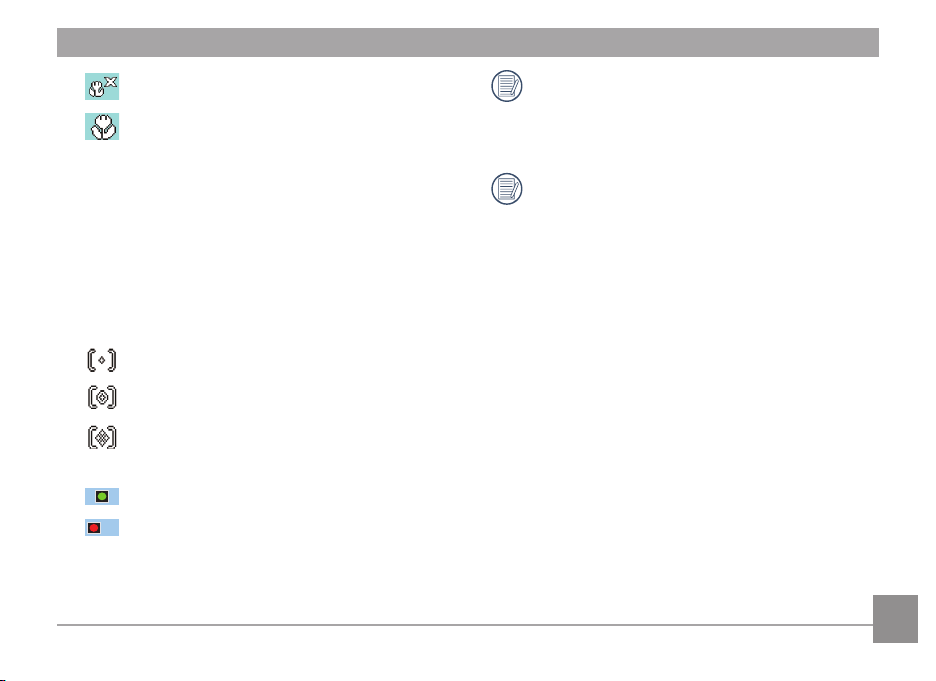
Makrotila pois
Makrotila päällä
7 Ruutunäkymä-kuvake DISP (katso
sivulta 24)
8 Valotuksen osoitin
9 Ajastin-tilan näyttö
10 Elokuvakoon näyttö
11 Asetusvalikon kuvake
12
OIS-vakautustila
13 Valotuksenmittaustila
Automaattinen valotuspiste
Keskipaino
AiAE, älykäs automaattivalotus
14 Nauhoitustilan kuvake
Nauhoitus valmiustilassa
00:00:01
Nauhoitetaan
Parasta tulosta varten suositellaan SD-muistikortin
käyttämistä videokuvauksessa. Kameran sisäinen
muisti on rajallinen ja videotallennuksessa se voi
aiheuttaa pätkimistä ja häiriötä.
Ruutunäyttö
Nauhoitettaessa optinen zoom on kiinteä, mutta digitaalista zoomia voi käyttää jopa 6-kertaiseksi.
Page 25
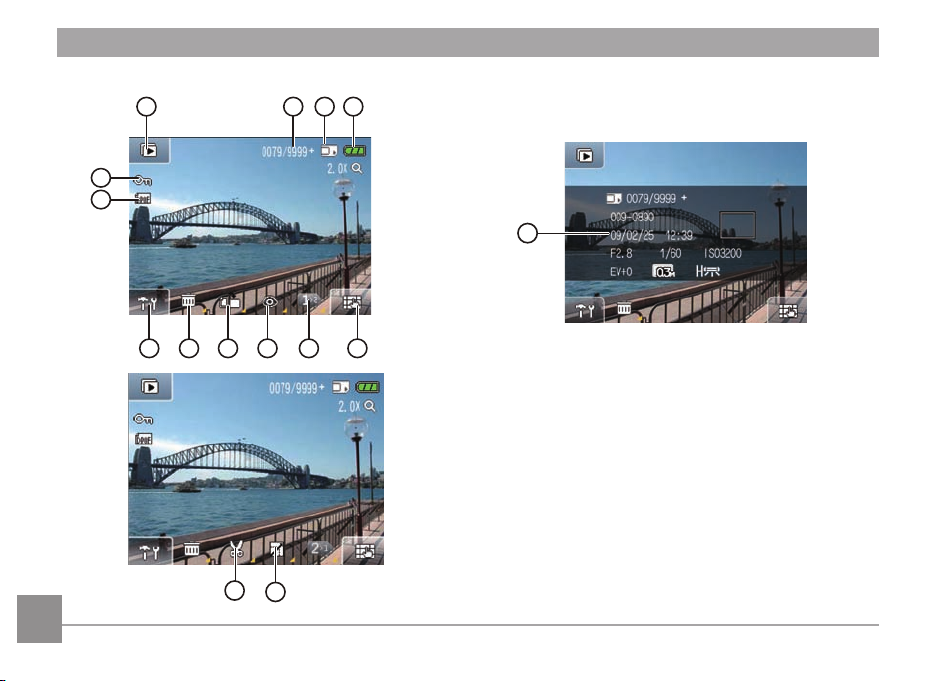
Toistotilan kuvakkeet:
1 2 3 4
7 6 510 89
11
12
14
13
15
22 23
Page 26
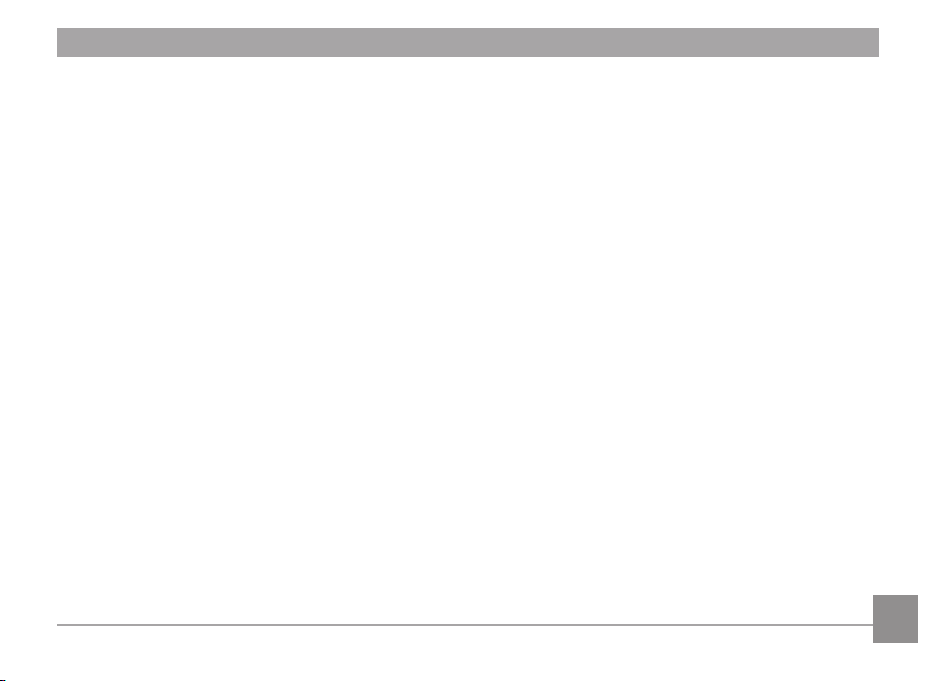
1 Diaesitystila
2 Nykyinen kuva/kokonaismäärä
3 Muistikortin/sisäisen muistin osoitin
4
Akkuvirran näyttö
5 Ruutunäyttö DISP
(katso Ruutunäyttö sivulta 24)
6 Seuraava sivu -kuvake
7 Punasilmäisyyden vähennys
8 Käännä kuvaa
9 Poista kuva
10 Asetusvalikko
11 DPOF-tulostus
12 Tiedoston suojaus
13 Muuta kuvakokoa
14 Rajaa kuva
15 Kuvauspäivämäärä ja -aika
Page 27
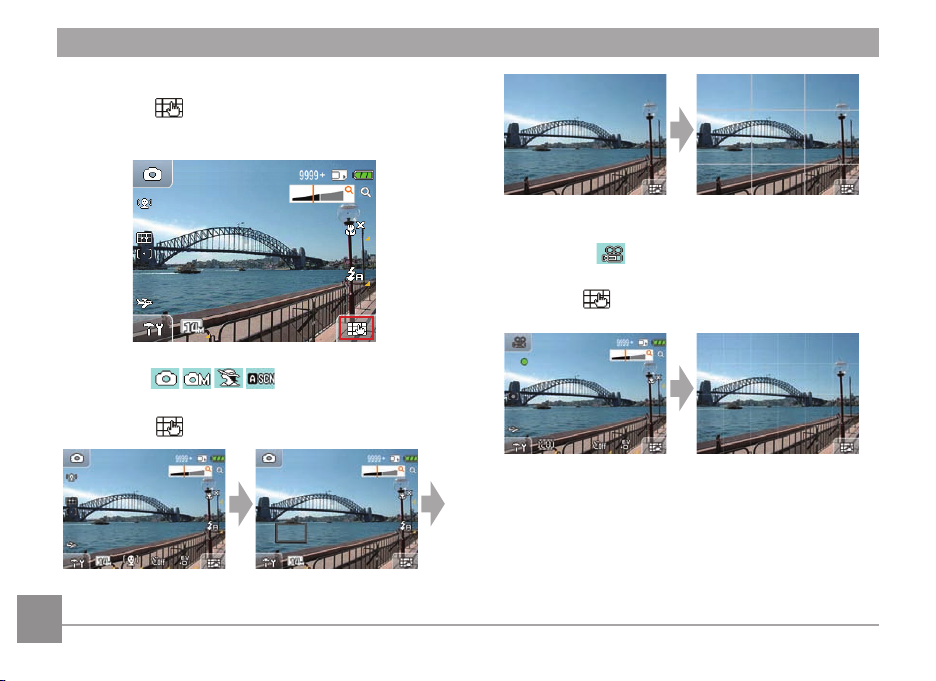
Ruutunäkymä
Koskettamalla -kuvaketta oikeasta alakulmasta voit
vaihtaa ruudun näkymän sisältöä:
Piilota ruudukko Näytä ruudukko
2. Nauhoitustila
Kuvaustilassa voit vaihtaa kahden ruutunäytön välillä
painamalla :
1. Kuvaustila
Kuvaustilassa voit vaihtaa neljän ruutunäytön välillä
painamalla :
Avaa lisätoiminnot Näytä histogrammi
24 25
Avaa lisätoiminnot Piilota kuvakkeet
Page 28
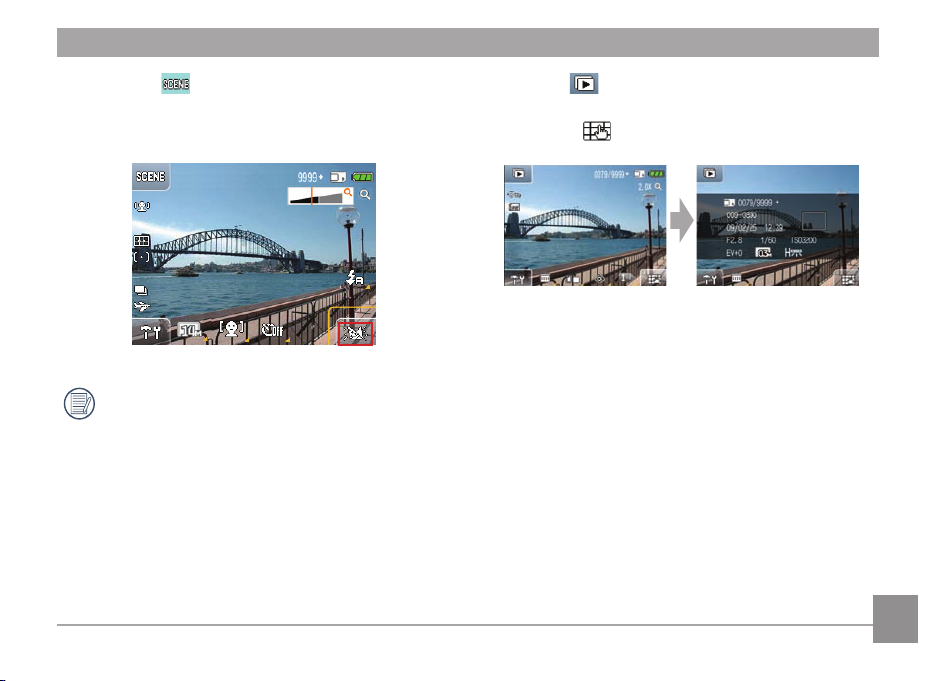
3. Maisematila
Maisematilassa oikean alalaidan kuvake näkyy maisema-
valintakuvakkeena:
Maisemavalintaan liittyvistä asetuksista voit katsoa
tietoja kohdasta Maisematila sivulta 45.
4. Toistotila
Toistotilassa voit vaihtaa kahden ruutunäytön välillä
painamalla :
Avaa lisätoiminnot Näytä tekstitiedot
Page 29

W
T
Peruskäyttö
Kuvien ottaminen
1. Pidä kamerasta hyvin kiinni.
2. Määritä kuvan etäisyys ja aihe etsimällä kuva LCD-näytölle.
26 2726 27
3. Painamalla suljinpainikkeen puoleen väliin voit tarkentaa
näkyvään kohteeseen ja painamalla suljinpainikkeen
kokonaan pohjaan voit ottaa kuvan.
4. LCD-näytössä näkyy otettu kuva.
Page 30

Tarkennuksen ohjaus
Kun painat suljinpainikeeen puoleen väliin, kamera tarkentaa
automaattisesti näkyvään kohteeseen (automaattitarkennus).
Huomaa, että suljin painetaan vain puoleen väliin.
Kun kamera on tarkentanut, ruudun keskellä näkyy
vihreä tarkennuskehys.
Jos Automaattitarkennus epäonnistuu, ruudun
keskellä näkyy punainen tarkennuskehys.
Jos Automaattitarkennus onnistuu, mutta kuva on
yhä epätarkka, syynä voi olla "kameran tärinä".
Vihjeitä epätarkkojen kuvien välttämiseen
Kameran tahatonta liikkumista kuvan ottamisen aikana
kutsutaan "kameran tärinäksi", kun taas kohteen liikkumista
kuvan ottamisen aikana kutsutaan "liike-epätarkkuudeksi".
1. Kameran tärinä
Kameran tärinän syy ja seuraus: Käsi tärisee suljinpainiketta
painettaessa ja seurauksena on epätarkka kuva.
Epätarkkuuden vähentäminen:
• Käytä kolmijalkaa tai aseta kamera tasaiselle ja vakaalle
pinnalle ja pidä kameraa paikoillaan.
Page 31

2. Liike-epäterävyys
Liike-epäterävyyden syy ja seuraus: Vaikka kamera olisi vakaa
kuvaa otettaessa, kohteen liikkuminen valotuksen aikana
aiheuttaa kohteen epätarkkuuden.
Epätarkkuuden vähentäminen:
• Vaihda Urheilu-tilaan ottaessasi kuvaa liikkuvasta kohtees
ta.
• Käytä korkeampaa ISO-arvoa nopeampaa suljinnopeutta
varten (vain manuaalitilassa) ja paina suljinpainiketta
ennen kuin kohde alkaa liikkua.
28 2928 29
Kuvien toistaminen
Kamera tarjoaa pikanäppäimen ottamiesi kuvien nopeaan
toistoon.
Otettujen kuvien ja elokuvien katsominen LCD-näytöltä:
1. Painamalla Toistopainiketta
Toistotilaan. Ruudulla näkyy viimeisin otettu kuva tai
elokuva.
-
voit kytkeä kameran
Toistopainike
Page 32

2. Voit katsoa muistikortille tai sisäiseen muistiin
1 32
4
5 6
7 9 108
tallennettuja kuvia ja elokuvia koskettamalla ja
liu'uttamalla kosketusnäyttöä ylös tai alas.
3. Kun elokuva on otettu,
-kuvake tulee näkyviin
keskelle kosketusnäytön alalaitaa. Aloita elokuvan toisto
painamalla -toistopainiketta.
4. Toimintopainikkeet elokuvatoiston aikana:
1 Kelaa taakse 6 Lisää äänenvoimakkuutta
2 Tauko 7 Ensimmäinen ruutu
3 Kelaa eteenpäin 8 Toista
4 Äänenvoimak-
9 Seuraava ruutu
kuuden hallinta
5 Vähennä äänen-
10 Seuraava ruutu
voimakkuutta
5. 2 sekunnin elokuvatoiston jälkeen kaikki ruudun kuvakkeet
ja painikkeet piilotetaan automaattisesti. Voit näyttää
kuvakkeet ja painikkeet koskettamalla minne tahansa
ruudulla.
Page 33

Säädä elokuvan toistoaikaa:
1. Elokuvaa toistettaessa voit säätää elokuvan toistoaikaa
koskettamalla tai .
2. Voit myös säätää toistoaikaa koskettamalla ja
liu'uttamalla toistopalkkia.
2. Voit myös säätää toiston äänenvoimakkuutta
koskettamalla ja liu'uttamalla äänenvoimakkuuden
hallintapalkkia.
Kun säädät toistoaikaa tai äänenvoimakkuutta
liu'uttamalla, varmista, että sormi liikkuu suoraan
palkin mukaisesti.
Kun teet liukusäätöä, varmista, että sormi pysyy kiinni
kosketusnäytössä ja pysähtyy vähintään 1 sekunniksi
liukusäädön alussa ja lopussa, jotta kosketusnäyttö
rekisteröi syötteen.
Säädä toiston äänenvoimakkuutta
1. Elokuvan toiston aikana voit säätää toiston
äänenvoimakkuutta koskettamalla -painiketta ja
käyttämällä -painikkeita.
30 3130 31
Kun sormesi ei kosketa kosketusnäyttöön yli kahteen
sekuntiin, kaikki ruudun kuvakkeet ja painikkeet piilotetaan automaattisesti.
Säädä toiston äänenvoimakkuus koskettamalla ja
liu’uttamalla äänenvoimakkuuden hallintapalkkia.
Äänenvoimakkuuden valikoima sisältää 5 asetusta,
joista ensimmäinen on äänetön ja näkyy valittuna
ollessa punaisena.
Page 34

Kuvien poistaminen
Kosketa ja pidä -painiketta painettuna toistotilassa,
kunnes poistopainike tulee näkyviin. Siirry Poisto-valikkoon
koskettamalla –painiketta. Poisto-valikossa voit poistaa
kuvia valitsemalla Poista kuvia tai elokuvia tai Poista tietty.
Kuvien tai elokuvien poistaminen:
1. Pääset Toisto-tilaan ja voit valita poistettavia kuvia tai
elokuvia liu'uttamalla kosketusnäyttöä oikealle tai vasemmalle.
2. Valitse jokin poistoasetuksista ja paina .
Peruuta
Poista kuva
Poista elokuva
3. Voit palata toistotilaan painamalla oikeassa yläkulmassa
olevaa peruuta-painiketta .
Poista tietty
1. Paina toistotilassa zoomaus-painiketta saadaksesi kuvien
ja elokuvien pikkukuvat näytölle.
2. Siirry poistettavalle kuva- tai elokuvasivulle käyttämällä
kosketusnäyttöä ja liu'uttamalla vasemmalle tai oikealle.
Page 35

-kuvake toiston aikana osoittaa, että kuva on
suojattu ja poistovalikon painikkeita ei voida valita.
Voit katsoa tietoja tiedostojen Suojausasetuksista
sivulta 63.
3. Valitse Poista-painikkeen koskettamisen jälkeen poistettavien kuvien ja elokuvien pikkukuvat ja kosketa OK.
4. Voit palata päävalikon edelliselle sivulle koskettamalla
oikean yläkulman Paluu-painiketta.
32 3332 33
Page 36

W
T
Kameratoimintojen ohjaus
Kuvaaminen automaattitilassa
Autom.tila on helpoin tila kuvien ottamiseen. Kun tätä tilaa
käytetään, kamera automaattisesti optimoi kuvat parasta
tulosta varten.
Kuvien ottaminen automaattitilassa:
1. Kytke kamera päälle virtapainikkeesta
2. Voit siirtyä tilavalintaruutuun koskettamalla
tila ( ) -painiketta ruudun vasemmasta yläkulmasta
(kameran käynnistyessä oletustila on Autom.tila).
3. Sommittele kuvattava kohde näkymään LCD-näytölle
ja paina suljinpainike puoleen väliin kohteeseen
tarkentamista varten.
4. Kun kohde on tarkennettuna, vihreä tarkennuskehys tulee
näkyviin LCD-ruudulle.
5. Ota kuva painamalla suljin kokonaan pohjaan.
.
Autom.
Zoom-toiminnon käyttö
Kamerassa on kaksi erityyppistä zoomia: optinen zoom ja
digitaalinen zoom. Voit lähentää tai loitontaa kohdetta kuvia
otettaessa käyttämällä kameran päällä olevaa zoom-vieri-
tysrullaa.
Zoom-osoitinasteikko (katso
digitaalinen
zoom sivulta 58)
Kun optinen/digitaalinen zoom-kerroin saavuttaa
maksimiarvonsa, zoomaus pysähtyy hetkeksi. Paina zoomvieritysrullaa uudelleen kauimmaisessa asennossa, jolloin optinen
zoomaus vaihtuu automaattisesti digitaaliseen zoomaukseen.
Säädön jälkeen zoom-osoitinasteikko menee välittömästi piiloon
ja -merkki osoittaa kameran olevan zoomaustilassa.
Page 37

Kuvakoon asetukset
Kokoasetus viittaa kuvan kokoon pikseleinä. Suurempi kuvatarkkuus mahdollistaa kuvan tulostamisen suurempikokoisena ilman kuvanlaadun heikkenemistä.
Kuvakoon muuttaminen:
1. Voit siirtyä asetusvalikkoon koskettamalla
ruudun vasemmasta alakulmasta.
2. Valitse kuvakoko.
3. Vahvista painamalla -painiketta.
34 35
-painiketta
4. Jäljellä olevien kuvien määrä näkyy ruudulla.
Mitä suurempi tallennettujen pikselien määrä on,
sitä laadukkaampi kuvasta tulee. Mitä pienempi
tallennettujen pikseleiden määrä on, sitä enemmän
kuvia mahtuu muistikortille.
Page 38

Salamatila
Koskettamalla -painiketta voit siirtyä asetusvalikkoon ja
vaihtaa 6 salamatilan välillä:
• Automaattinen salama
Kamera ohjaa automaattisesti salamaa valaistusolosuhteiden mukaan.
• Punasilmäisyyden vähennys
Kamera välähtää myös etukäteen vähentääkseen
punasilmäisyyttä.
• Pakotettu salama
Kamera välähtää kaikissa olosuhteissa.
• Punasilmäisyyden vähennystoiminto +
Hidas synkronointisalama
Kamera käyttää hidasta synkronointisalamaa ja
punasilmäisyyden vähennystoimintoa.
• Salama pois
Kamera ottaa salaman pois käytöstä kaikissa
olosuhteissa.
Page 39

• Hidas synkronointi
Kamera käyttää taustan valotusmittausta perustana etualan ja taustan tarkkoja valotustasoja
varten.
36 3736 37
Makrotila
Makrotilassa voit kuvata kohteesta enemmän yksityiskohtia
läheltä kuvatessasi.
1. Voit käyttää makrotilan asetusvalikkoa koskettamalla
-painiketta.
2. Kytke makrotilaan koskettamalla ruudulta - ja
-painiketta.
• Makrotila pois.
• Makrotila päällä
Käytä tätä asetusta kuvataksesi 5 cm:n päässä
kameran linssistä olevia kohteita.
Page 40

Kasvojentunnistus
Kasvojentunnistusta ja automaattitarkennusta voidaan
käyttää kuvaustilassa tarkentamaan automaattisesti kohteen
kasvoihin ja optimoimaan valotuksen. Kun hymyntunnistus
on päällä, kamera ottaa automaattisesti kuvan, kun kohde
hymyilee.
1. Kosketa kuvaustilassa -painiketta ruudun oikeasta
alalaidasta, kunnes -kasvojentunnistuskuvake tulee
näkyviin.
2. Painamalla voit valita kolmesta vaihtoehdosta:
• Kasvojentunnistus: Pois
• Kasvojentunnistus: Päällä
• Kasvojentunnistus: Hymyntunnistus.
3. Vahvista koskettamalla
4. Kun Kasvojentunnistus
na ja osoita kohteen kasvoihin tunnistamista varten. Kun
kamera on tunnistanut kohteen kasvot, ruudulla näkyy kehys kasvojen ympärillä. Paina suljinpainike puoleen väliin
ja ota kuva automaattitarkennuksen jälkeen painamalla se
kokonaan pohjaan.
5. Kun Hymyntunnistus
kentaa painamalla suljinpainikkeen puoleen väliin. Paina
suljinpainike kokonaan pohjaan. Kun hymy tunnistetaan,
suljin vapautuu automaattisesti kunnes muistikortti täyttyy tai jotakin painiketta painetaan.
Parhaita tuloksia varten kohteen kasvojen tulisi peittää
suuri osa LCD-ruudusta ja katsoa mahdollisimman
paljon kohti kameraa.
.
on päällä, pidä kameraa vakaa-
on päällä, voit automaattitar-
Page 41

Ajastin-tila
Ajastimen käyttö:
1. Kosketa kuvaustilassa
alalaidasta, kunnes ajastinpainike tulee näkyviin.
2. Painamalla -painiketta voit valita kolmesta vaihtoehdosta:
• Ajastin pois
38 39
-painiketta ruudun oikeasta
• Ajastin: 2 sek
Yksi kuva otetaan 2 sekuntia sen jälkeen kun suljin-
painiketta painetaan.
• Ajastin: 10 sek
Yksi kuva otetaan 10 sekuntia sen jälkeen kun suljin-
painiketta painetaan.
Page 42

EV-kompensointi
Valotuksen kompensointi voi säätää valotusarvoja parhaita
kuvatuloksia varten. Valotusarvon muuttaminen:
1. Kosketa kuvaustilassa
alalaidasta, kunnes EV-kuvake tulee näkyviin. (Kosketa
manuaalitilassa ”seuraava”-painiketta, jolloin -painike
tulee näkyviin.)
2. Siirry valotuksen kompensoinnin asetusvalikkoon
painamalla EV-kuvaketta .
3. Koskettamalla
valotusarvoa välillä EV-2,0 ja EV+2,0.
-painiketta ruudun oikeasta
-painikkeita voit säätää kuvan
Ruututeksti näyttää nykyisen arvon, kun kosketat
miinuspainiketta valotusarvon vähentämistä
varten. Painamalla ja pitämällä painiketta 2 sekuntia
pohjassa arvo pienenee automaattisesti, kunnes se
pääsee minimiarvoonsa.
Ruututeksti näyttää nykyisen arvon, kun kosketat
pluspainiketta valotusarvon lisäämistä varten.
Painamalla ja pitämällä painiketta 2 sekuntia pohjassa
arvo suurenee automaattisesti, kunnes se pääsee
maksimiarvoonsa.
Page 43

WB (Valkotasapaino)
Valkotasapaino mahdollistaa värilämpötilan säätämisen eri
valonlähteiden alla todellisen väritoiston varmistamiseksi.
(Valkotasapainoasetus on käytettävissä vain kun kamera on
Manuaalitilassa.)
Valkotasapainon asettaminen:
1. Kosketa manuaalikuvaustilassa
oikeasta alakulmasta ja sitten sivua alaspäin. Sivulla on
valkotasapainokuvake .
40 41
-painiketta ruudun
2. Painamalla -kuvaketta voit valita 7 tilasta:
•
Autom.
•
Päivänvalo
•
Pilvinen
•
Neonvalo
•
Loistelamppu
•
Hehkulamppu
• Manuaalitila
3. Kun haluat asentaa valkotasapainon manuaalisesti, siirry
asetus-sivulle painamalla -painiketta. Painamalla
suljinpainikkeen pohjaan voit tunnistaa automaattisesti
valkotasapainotason, jolloin ruudun väri asetetaan
vastaamaan valkotasapainoa.
4. Painamalla -painiketta voit vahvistaa valkotasapainoasetuksen.
Page 44

ISO
ISO-toiminto mahdollistaa kameran anturin valoherkkyyden asettamisen. Voit parantaa suorituskykyä pimeissä
ympäristöissä korkeammalla ISO-arvolla. Toisaalta
pienempää ISO-arvoa tarvitaan kirkkaissa olosuhteissa.
(ISO-asetus on käytössä vain kun kamera on manuaa-
litilassa.)
ISO-arvon asettaminen:
1. Kosketa manuaalikuvaustilassa
oikeasta alakulmasta ja sitten sivua alaspäin. Sivulla on
ISO-painike .
-painiketta ruudun
2. Siirry ISO-asetusvalikkoon painamalla -kuvaketta.
3. Valitse ruudunlta ISO-taso: Auto, 80, 100, 200, 400, 800,
1600,
tai 3200.
4. Vahvista ISO-asetus painamalla
Korkeammalla ISO-arvolla otetut kuvat sisältävät
enemmän häiriötä kuin matalammalla ISO-arvolla.
-painiketta.
Page 45

Väritehoste
Väritehosteella voit lisätä taiteellisia tehosteita kuviisi. Voit
kokeilla miten eri väriyhdistelmät muuttavat kuvien tunnelmaa. (Väriarvoja voi muuttaa vain manuaalitilassa).
Väritehosteen asettaminen:
1. Kosketa manuaalikuvaustilassa
oikeasta alakulmasta ja sitten sivua alaspäin. Sivulla on
väritehostekuvake .
42 43
-painiketta ruudun
2. Painamalla -kuvaketta voit siirtyä
väritehostevalikkoon, jossa on 4 valittavaa tilaa:
• Autom. • Mustavalkoinen
• Seepia • Eloisa
3. Painamalla
asetuksen.
Ruudun kuvassa näkyy valittu väritehoste. Seuraava on
esimerkki seepiatehosteesta:
-painiketta voit vahvistaa väritehoste
Page 46

Automaattinen Maisematila (ASCN)
ASCN-tilassa eri olosuhteet on havaittu älykkäästi ja sopivimmat asetukset valitaan automaattisesti.
Noudattamalla näitä vaiheita voit siirtyä ASCN-tilaan:
1. Voit siirtyä
ASCN-painiketta ja sen jälkeen -painiketta. LCD-
ruudussa pitäisi näkyä seuraavat kuvakkeet.
2. Tähtää kamera kohteeseen. Kamera valitsee automaatti
sesti sopivan maisematyypin vastaamaan sen maiseman
valaistusolosuhteita, jota olet kuvaamassa.
ASCN-tilaan koskettamalla kuvausvalikossa
Kuvake Tilan nimi Kuvake Tilan nimi
Maisema Yömaisema
Muotokuva Makro
Yömuotokuva Automaattinen
-
3. Paina suljinpainike alas puoliväliin tarkennusta varten.
4. Paina suljinpainke täysin alas kuvan ottamista varten.
Vastavalomuotokuva
Salama toimii jokaisen maiseman kohdalla
oletusarvoisesti. Kun ruudulla on tunnistettu muotokuva,
kasvojentunnistus menee automaattisesti päälle.
Kamera tunnistaa automaattisessa maisematilassa
joka 0.5. sekunti. Kun kamera on tunnistanut kaikki
maisemat, se palaa tunnistuksen aloitussivulle
suorittaakseen uuden tunnistuksen.
Page 47

Maisema
Maisemia varten ASCN asettaa valotusajan automaattisesti
sopimaan taustaan.
Makro
Kohteen yksityiskohdan sieppaamiseksi lähikuvia varten ASCN
asettaa tarkennuksen automaattisesti.
Muotokuva
Muotokuvia varten ASCN asettaa valotusajan ja ihon värisävyt
automaattisesti antamaan selviä kuvia.
Yömuotokuva
Kun otat muotokuvia yöllä tai alhaisissa valaistusolosuhteissa,
ASCN asettaa valotusajan automaattisesti ihmisiä ja
yömaisemia varten.
Vastavalomuotokuva
Kun aurinko tai mikä tahansa muu valonlähde on kohteen
takana, ASCN säätää etualan valotusaikaa automaattisesti
tuottamaan hyviä kuvia.
Yömaisema
Yömaisemia varten ASCN lisää automaattisesti ISO-arvoa
kompensoimaan alhaista valaistusta.
44 4544 45
Automaattinen
Kamera asettaa valotusajan ja tarkennuksen automaattisesti
hyvien kuvien varmistamiseksi.
Page 48

Maisematila
Maisematilassa voit valita yhteensä 12 maisematyypistä tarpeittesi mukaan. Valitse vain tapahtumalle sopiva maisema ja
kamera säätää automaattisesti ihanteelliset asetukset.
1. Kosketa ruudun vasemmasta yläkulmasta tilapainiketta.
Koskettamalla -painiketta ja sitten voit siirtyä
Maisematilaan.
2. Näkyviin tulee maisematilavalikko. Valitse sopiva
maisematila kuvallesi ja paina .
3. Painamalla -tilapainiketta vasemmasta yläkulmasta
voit palata tilavalintaruutuun.
Kun olet valinnut tilan maisematilavalikosta, voit siirtyä
maisemakuvausruutuun koskettamalla -painiketta.
Page 49

Urheilu
Nopeasti liikkuvien esineiden kuvaamiseen. Tuo toiminnalliset
kuvat eloon.
Sisä
Sisäkuviin. Näyttää selkeästi taustan ja tunnelman.
Lumi
Sopii lumiselle maisemalle. Kamera automaattisesti säätää ja
korjaa valotusarvon (EV).
Ilotulitus
Yökuvaamiseen ja ilotulitusten kuvaamiseen. Suljinnopeus on
tavallista hitaampi. (Tripodin käyttö on suositeltavaa.)
Lapset ja eläimet
Lasten ja eläinten kuvaamiseen. Salama kytketään pois, jotta
kohteita ei häiritä.
Puut ja lehdet
Kukkien ja kasvien kuvaamiseen eloisampia vihreänsävyjä
varten.
Auringonlasku
Auringonlaskujen kuvaamiseen. Eloisa punaisen ja keltaisen
toisto.
Lasi
Lasin tai ikkunan takana olevien kohteiden kuvaamiseen.
Museo
Kuvaamiseen museoissa ja paikoissa, joissa salama ei ole
sallittu.
Yömaisema
Yömaisemien kuvaamiseen. (Tripodin käyttö on suositeltavaa.)
46 4746 47
Maisema
Maisemien kuvaamiseen. Eloisa vihreän ja sinisen toisto.
Yömuotokuva
Muotokuvien kuvaamiseen yöllistä taustaa vasten.
Page 50

Pan-sieppaus-panoraama
Panoraamatila mahdollistaa panoraamakuvan luomisen.
Kamera luo automaattisesti panoraamakuvan yksittäisistä
kuvista, jotka otat.
Panoraamatilan käyttäminen:
1. Kosketa tilapainiketta vasemmesta yläkulmasta ja paina
sitten Panoraamatila ja .
2. Valitse suunta, johon haluat jatkaa (kameran oletussuunta
on vasemmalta oikealle). Kamera siirtyy kuvaustilaan 3
sekunnin kuluttua, jos suuntaa ei määritetä.
3. Sommittele maisema LCD-näyttöön ja paina suljinpainiket
ta ensimmäisen kuvan ottamista varten.
4.
Kun ensimmäinen otos on tehty, kamera tekee laskelman
ja kaksi kuvaketta tulee näkyviin LCD-ruudulle. Kun siirrät
kameraa niin, että kuvien reunat sopivat yhteen, kamera
ottaa kuvia automaattisesti ja lopettaa nitomisen.
-
Kuvien nitominen pysyy aktiivisena koko kuvauksen
ajan, kunnes virta loppuu. Voit palata valmiustilaruutuun tallentamatta koskettamalla -painiketta. Voit
tallentaa ja palata valmiustilaruutuun koskettamalla
-painiketta.
5. Otettuaan 4 kuvaa kamera kokoaa panoraamakuvan
automaattisesti.
6. Palaa toistotilaan ja katso panoraamatulos painamalla
toistopainiketta.
Page 51

Parhaita tuloksia varten tripodin käyttö on suositeltavaa.
Muotokuva
Kun olet ottanut ensimmäisen kuvan, älä liikuta kameraa liian nopeasti, koska se voi aiheuttaa nidontavirheen.
Jos kameraa liikutetaan väärään suuntaan tai liikkeen
kulma poikkeaa, näet ruudulla varoitusviestin. Kamera
tallentaa otetun kuvan 2 sekunnin kuluttua ja lopettaa
kuvaustilan palaamalla Automaattinen nidonta -valikkoon.
Ensimmäisen kuvan ottamisen jälkeen seuraavat tilat
eivät ole käytettävissä: salama, ajastin, makro ja
valotuksen kompensointi.
Kun panoraamatila on aktiivinen, kuvia ei voi poistaa
kolmen kuvan ottamisen aikana eikä tarkennusta voi
säätää.
Kuvan koon asetusarvo on oletusarvoisesti 3M
panoraamatilassa.
48 4948 49
Tässä tilassa kamera on asetettu optimoituun tilaan
muotokuvausta varten normaaliolosuhteissa, missä
muotokuvaus onnistuu parhaiten.
Muotokuvatilan käyttö:
1. Kosketa kuvausvalikossa
2. Paina -painiketta vahvistaaksesi pääsyn
muotokuvatilaan.
-muotokuvatilapainiketta.
Page 52

Toistotila
Pikkukuvanäkymä
Työnnä Toistotilassa zoom-rullaa ( ) kerran, jos haluat
näyttää kuvien ja videoiden pikkukuvat LCD-näytöllä.
1. Voit käyttää zoom-rullaa vaihtamaan 2x2
van näyttämisen välillä.
2. Koskettamalla pikkukuvaa voit näyttää sen täysikokoise
na.
Kun valittu kuva näkyy täysikokoisena toistotilassa, voit
lähentää kuvaa työntämällä zoom-vieritysrullaa tai
liu’uttamalla yläviistoon kosketusnäytöllä (45⁰-90⁰ kulmassa).
tai 3x3 pikkuku-
1. Voit muuttaa kuvan suurennosta painamalla zoom-paini-
ketta tai liu'uttamalla yläviistoon kosketusnäytöllä.
2. Paina näyttöä yli sekunnin ajan, jos haluat vetää ja asettaa
ruudulla näkyvän kuvan sijainnin.
-
3. Kun valittua kuvaa on lähennetty, koskettamalla ja painamalla ruutua yli 1 sekunnin ajan voit näyttää nykyisen
suurennoksen ja ruudun kuvan sijainnin koko kuvaan
nähden seuraavanlaisesti:
4. Painamalla –painiketta tai liu’uttamalla alaviistoon
kosketusnäytöllä voit loitontaa kuvaa, kunnes se palautuu
tavalliseen kokoonsa.
Elokuvaleikkeisiin ei voi zoomata.
Page 53

Diaesitys
1 2
3
Kuvan suunta
Toistotilassa voit käyttää toistovalikkoa painamalla oikean
alakulman -painiketta. Voit siirtyä diaesitystilaan koskettamalla Diaesitys-painiketta .
Diaesityksen aikana voi näyttää ohjauspainikkeet painamalla
minne tahansa ruudulla.
1 Pysäytä 3 Toiston asetukset
2 Jatka
Voit katsoa toiston asetukset sivulta 65.
50 5150 51
Voit käyttää tätä toimintoa valitun kuvan kääntämiseen.
Tämä voidaan tehdä jollakin seuraavista tavoista:
Kuvan kääntäminen -toiminnolla
1. Kosketa toistotilassa ruudun oikean alakulman -painiketta, kunnes kuvan kääntöpainike tulee näkyviin.
2. Kosketa painiketta ja valitse käännettävät kuvat
liu'uttamalla kosketusnäytöllä vasemmalle ja oikealle.
3. Voit kääntää kuvan kosketusohjauksella. Aseta käännetty
kuva painamalla -painiketta tai palaa toistovalikkoon
koskettamalla Paluu-painiketta.
Page 54

Kuvan kääntäminen kosketusohjauksella:
1. Kun olet toistotilassa vahvistanut kuvan suunnan, kosketa
ruutua pisteessä 1 ja liikuta sormea myötäpäivään pisteeseen 2 tai päinvastoin kuvan kääntämistä varten.
2. Kun olet kääntänyt kuvan, voit asettaa kuvan tai palata
toistovalikkoon koskettamalla Paluu-painiketta.
Jos pidät sormea kosketusruudulla yli 1 sekunnin
ennen pisteestä 1 liu'uttamista tai kosketat ruutua yli
1 sekunnin pisteen 2 koskettamisen jälkeen, kamera ei
rekisteröi kosketussyötettä.
Kun kääntö on asetettu, uusi kuva tallennetaan
valitussa muodossa ja alkuperäinen kuva säilytetään
muistissa.
Et voi kääntää nidottuja panoraamakuvia.
Elokuvatiedostoja ei voi kääntää.
Punasilmäisyyden vähennys
Kamerassa on punasilmäisyyden vähennyspainike, jolla voit
helposti poistaa punasilmäisyyden kuvasta.
1. Kosketa toistotilassa ruudun oikean alakulman
-painiketta, kunnes punasilmäisyyden poistopainike
tulee näkyviin.
2. Kosketa -painiketta ja valitse kuvat punasilmäisyyden
poistoa varten liu'uttamalla kosketusnäytöllä vasem-
malle ja oikealle.
3. Valitse
Kyllä tai Ei ja vahvista valinta koskettamalla
-painiketta.
Kun toiminto on aktiivinen, kamera ohittaa automaattisesti
elokuvaleikkeet ja näyttää seuraavan kuvan.
Page 55

Kuvakoon muuttaminen
Tämä asetus mahdollistaa kuvan koon muuttamisen tiettyyn
tarkkuuteen ja sen tallentamisen uutena kuvana.
1. Toistotilassa koskettamalla oikean alakulman
niketta ja Seuraava sivu -painiketta voit vaihtaa näyttöä,
kunnes Muuta kuvakokoa -painike tulee näkyviin.
Paina sitten painiketta.
2. Valitse kuvat koon muuttamista varten koskettamalla ja
liu'uttamalla kosketusnäytöllä vasemmalle ja oikealle.
3. Valitse haluttu uusi koko (1024×768
vista painamalla (tai peruuta painamalla toistotilan
päävalikkoon painamalla paluupainiketta).
52 53
tai 640×480) ja vah-
-pai-
Muokkaamisen jälkeen uusi kuva tallennetaan uutena
tiedostona. Alkuperäinen kuva pidetään muistissa.
Jos alkuperäinen kuva on pienempi kuin 640×480,
kuvan kokoa ei voi enää muuttaa.
Käännettyjen kuvien kokoa ei voi muuttaa.
Panoraamakuvien kokoa ei voi muuttaa.
Page 56

Kuvan rajaaminen
Kuvan rajaustoiminnon avulla voit rajata halutun osan kuvasta ja tallentaa sen uutena kuvana.
1. Kosketa toistotilassa
alalaidasta ja sitten sivu alaspäin. Sivulla on rajauskuvake
.
2. Valitse rajattava kuva ja kosketa -painiketta.
Lähennä/loitonna valittua kuvaa zoom-vieritysrullalla tai
kosketusohjauksella. Kosketa ja pidä painettuna vähintään 1
sekunnin ajan, jos haluat vetää kuvaa ja määrittää rajattavan
alueen. Vahvista painamalla -painiketta tai peruuta ja
palaa toistovalikkoon painamalla paluupainiketta.
-painiketta ruudun oikeasta
Kuvaa, jota on muokattu kuvan kääntämistä varten, ei
voida trimmata.
Kun kuvan koko on alle 640x480, sitä ei voida enää
muokata.
Page 57

Tekstinäyttö
HDR-Laaja dynaaminen alue
Tekstitietoihin kuuluvat nykyisen kuvan numero/kuvien
kokonaismäärä, tiedostonimi, kuvauspäivämäärä ja -aika,
suljinnopeus, ISO-nopeus, EV, kuvatarkkuus, valkotasapaino
ja niin edelleen.
1. Paina toistotilassa ruudun oikeassa alakulmassa olevaa
–painiketta, kunnes tekstitiedot tulevat näkyviin.
2. Selaa muiden kuvien tekstitiedot koskettamalla ja
liu'uttamalla kosketusnäytöllä vasemmalle ja oikealle.
Kun elokuvaleike avataan toistotilassa, vain
ensimmäinen leikkeen ruutu näkyy, mutta tekstejä ei
näy ruudulla.
54 5554 55
HDR-toiminnolla voidaan tehdä valotuksen homogenointi
otetuille kuville. Optimoimalla kirkkaasti valaistujen ja
tummempien alueiden yksityiskohdat kuvassa, joka saattaisi
ylivalottua tai jossa on suurikontrastinen näkymä, kuvasta
tulee parempi ja enemmän stereo.
1. Avaa näyttöruutu painamalla toistotilassa ruudun oikean
alakulman -painiketta ja sen jälkeen Seuraava sivu –
painiketta, kunnes HDR-painike ilmestyy näkyviin. Valitse
sitten Enter.
2. Kun haluat tehdä HDR-optimoinnin, etsi optimoitava kuva
liu’uttamalla LCD-näyttöä vasemmalle tai oikealle tai
valitse takaperin palataksesi toistovalikkoon.
3. Kun olet käyttänyt HDR-toimintoa, kuva tallentuu uutena
tiedostona ja alkuperäinen tiedosto on edelleen tallessa
kameran muistissa.
Page 58

Toimintovalikot
Valokuva-asetukset
Tilakuvakkeet:
Koskettamalla kuvaustilassa ruutua voit näyttää Valokuva-
määritykset.
Missä tahansa kuvaustilassa voit siirtyä asetusvalikkoon
koskettamalla -painiketta.
Asetusten muuttaminen:
1. Voit vierittää valikon sivuja koskettamalla ja liu'uttamalla
kosketusnäyttöä alas tai ylös.
2. Näytä alivalikko koskettamalla haluttua toimintoa.
3. Muuta haluttuja asetuksia ja suorita loppuun painamalla
-painiketta (tai paina paluupainiketta, jos haluat
peruuttaa ja palata toistovalikkoon).
Jatkuva kuvaus
Tällä asetuksella voit suorittaa jatkuvaa kuvausta. Kun tämä
toiminto on aktiivinen, voit pitää suljinpainikkeen painettuna
jatkuvaa kuvausta varten.
Valittavana on viisi vaihtoehtoa:
• pois
• Rajoittamaton
• 3 kuvaa:
Ota 3 peräkkäistä kuvaa.
Page 59

Valittavissa on neljä vaihtoehtoa:
• 10 sek • 30 sek
• 1 min • 5 min
Kun jatkuva kuvaustila on aktiivinen, salamavalo ei ole
käytössä, jotta suljinnopeus voi olla nopeampi.
Kuvanlaatu-asetus
Kuvanlaadun asetuksella voi säätää tallennettujen kuvien
• 3 kuvaa (viimeiset): Ota kuvia jatkuvasti kunnes
suljinpainike vapautetaan, mutta vain 3 viimeistä kuvaa
tallennetaan.
• Intervalli:
tun intervallin mukaisesti.
56 57
Intervalli ottaa automaattisesti kuvia asete-
pakkaussuhdetta. Suurempi kuvanlaatu tuottaa parempia
tuloksia, mutta vie myös enemmän tallennustilaa.
Page 60

Valitse seuraavista 3 asetuksesta:
• Kuvanlaatu: Paras
• Kuvanlaatu: Hyvä
• Kuvanlaatu: Tavallinen
AF-tila
Tällä asetuksella voit hallita automaattitarkennusmekanismia
kuvia otettaessa.
Valittavia vaihtoehtoja on 3:
• Yksit. AF:
keskelle.
• Moni-AF:
teeseen laajalla alueella tarkennuspisteen löytämistä
varten.
Kohteen tarkennusruutu tulee LCD-näytön
Kamera automaattisesti tarkentaa koh-
• Kosketuskeskitys: Valitse manuaalisesti mitä tahansa
kohde tarkennusalueelta ja kamera tarkentaa automaattisesti valittuun kohteeseen.
Valotuksen mittaus
Tällä asetuksella voit valita alueen, jolta valotus otetaan.
Valittavissa on kolme vaihtoehtoa:
• Piste:
Pistemittaus
• Keskipaino:
• AiAE:
Kun kosketuskeskitys valitaan, et voi määrittää valotusta valokuvan määritysvalikosta. Kamera suorittaa
valotuksen mittauksen automaattisesti manuaalisesti
valitun tarkennuspisteen mukaan.
Keskipainoinen keskiarvomittaus
Älykäs automaattivalotus AiAE
Page 61

Digitaalinen zoom
Tämän asetuksen avulla voit kytkeä digitaalisen zoom-toiminnon päälle tai pois. Kun digitaalinen zoom on kytketty pois
päältä, vain optinen zoom on käytössä.
Kun toiminto on aktiivinen, ruudun tarkennuspalkki näkyy
seuraavissa väreissä.
• Harmaa palkki: Digitaalinen zoom on Päällä
• Harmaat viivat: Digitaalinen zoom on Pois
58 59
Pikakatselu
Tämän asetuksen avulla voit vilkaista pikaisesti kuvan sen ottamisen jälkeen. Voit muuttaa aikaa, jonka kuva on näkyvillä.
Valittavissa on neljä vaihtoehtoa:
• Pois
• 1 sek
• 2 sek
• 3 sek
Page 62

Tulostuspäivämäärä
Lisää päivämäärä ja aika kuvaan kun se otetaan.
• Pois
• Tulosta päivämäärä
• Tulosta päivämäärä/aika
Kun väriksi on asetettu seepia ja musta-valkoinen,
fontin väri vaihtuu valkoiseksi.
AF-valo
Tällä asetuksella voit helpottaa tarkennusta pimeissä olosuhteissa. Kytke automaattisen tarkennuksen apuvalo päälle
valitsemalla päällä tai ota se pois päältä valitsemalla pois.
Kun AF-valo on kytketty päälle, paina suljinpainike
puoleen väliin, jolloin kameran AF-säde auttaa tarkennuksessa.
Page 63

Räpäytyksentunnistus
Kun räpäytyksentunnistus on päällä, ruudulle tulee varoitusviesti, kun kamera huomaa, että henkilön silmät ovat kiinni.
(näkyy 3 sekunnin ajan)
(Hidas suljin on käytettävissä vain Manuaalitilassa ).
• Päällä
• Pois
Kun räpäytyksentunnistus on aktiivinen, ruudulla näkyy
-kuvake.
Hidas suljin
Kun hidas suljin on aktiivinen, suljin pysyy auki esiasetetun
valotusajan, kun pidät suljinpainikkeen painettuna. Koska
kamera vähentää automaattisesti kuvakohinaa hitaan
sulkimen tilassa, kuvaamisen jälkeen voi kestää jonkin aikaa
ennen kuin kuva on prosessoitu ja näkyy ruudulla.
60 61
• Valotusajan asettaminen: Säädä valotusaikaa koskettamalla - tai -painiketta. Painamalla painiketta
2 sekunnin ajan voit lisätä/vähentää automaattisesti
valotusaikaa 2 ja 30 sekunnin väliltä.
Hidas suljin kytketään pois päältä, jos arvoksi asetetaan nolla. Arvo on asetettava uudelleen jokaista kuvaa
varten. Kameran oletusarvo on 0 sekuntia.
Kolmijalan käyttö on suositeltavaa pitkää valotusta
varten.
Salama menee pois päältä, kun hidas suljin kytketään
päälle.
Page 64

OIS-vakautustila
OIS-vakautustilan ollessa päällä vältytään käden liikkumisen
aiheuttamilta epäselviltä kuvilta ja kuvista tulee tarkempia.
(Tätä toimintoa ei ole panoraamatilassa).
• Aikavalotus
• valokuvaaminen
• Pois
Tuulisella säällä tai epävakaassa ympäristössä (kuten
liikkuvassa autossa) kuvattaessa kuvista voi tulla
epäselviä.
Page 65

Elokuvanauhoituksen asetukset
Tilakuvake:
Kun elokuvanauhoitus on aktiivinen, painamalla -painik-
etta voit siirtyä Videonauhoitus-asetuksiin.
Kun olet asettanut kuvakooksi 1280x720, videon
maksimitallennusaika on 29 minuuttia.
Valotuksen mittauksen asetukset:
1. Kosketa haluttua valotuksen mittausasetusta.
Kuvanlaatu-asetus:
1. Voit valita halutun kuvakoon videotallennustilaa varten
siirtymällä videotallennuksen asetusvalikkoon ja määrit-
tämällä kuvanlaadun koskettamalla haluttua asetusta.
Valittavissa on kolme vaihtoehtoa:
• Piste:
Kolme kuvakokoa vastaavat seuraavia kuvalaatuja:
•1280x720: 30fps 15fps
•640x480: 30fps 15fps
•320x240: 30fps 15fps
2. Vahvista painamalla
paluupainiketta, jos haluat peruuttaa ja palata
toistovalikkoon).
62 63
-painiketta (tai paina
2. Vahvista painamalla
(Pistemittaus)
• Keskipaino:
• AiAE:
paluupainiketta, jos haluat peruuttaa ja palata
toistovalikkoon).
(Keskipainoinen keskiarvomittaus)
(Älykäs automaattivalotus AiAE)
-painiketta (tai paina
Page 66

Toistoasetusten valikko
Kosketa toistotilassa ruudun oikean alakulman -painiketta kunnes -painike tulee näkyviin. Palaa toistoasetusvalikkoon koskettamalla Paluu-painiketta.
Toistotilassa on neljä asetusta:
• Suojaa
• Poista
• DPOF-asetukset
• Diaesitys
Suojaa
Tämän asetuksen avulla voit suojata ja lukita kuvia tai
elokuvia poistamiselta.
Yksittäisen kuvan tai elokuvan suojaaminen:
1. Paina toistotilassa
2. Valitse Suojaa. Kun alivalikko tulee näkyviin, valitse
Yksi
.
-painiketta.
Page 67

3. Selaa suojattavat kuvat koskettamalla ja liu'uttamalla
kosketusnäytöllä vasemmalle ja oikealle. Suojaa kuva
painamalla ensin suojauspainiketta ja sitten
-painiketta.
4. Voit toistaa edelliset vaiheet muiden kuvien tai videoiden
suojaamiseksi tai palata edelliselle sivulle painamalla
paluupainiketta.
Kaikkien kuvien suojaaminen:
1. Paina toistotilassa
2. Valitse Suojaa. Kun alivalikko tulee näkyviin, valitse Kaikki
3. Suojaa kaikki kuvat valitsemalla
valikkoon painamalla Peruuta.
4. Valitse
Nollaus, jos haluat nollata kaikki suojaukset.
-painiketta.
OK tai palaa edelliseen
Poista
Kamera antaa kolme poistovaihtoehtoa.
Poistettuja tiedostoja ei voi palauttaa.
.
Ruudun vasempaan laitaan tulee avainkuvake ,
joka osoittaa, että kuva/video on suojattu.
64 65
Poista yksi:
1. Paina toistotilassa
2. Kun Poisto-alivalikko tulee näkyviin, valitse Yksi
3. Selaa poistettavat tiedostot koskettamalla ja liu’uttamalla
kosketusnäytöllä vasemmalle tai oikealle. Poista valitut
tiedostot painamalla ensin –painiketta ja sitten
–painiketta.
-painiketta.
.
Page 68

4. Toista nämä vaiheet muiden tiedostojen poistamista varten tai palaa edelliselle sivulle painamalla paluupainiketta.
Poista kaikki:
1. Paina toistotilassa
2. Kun Poisto-alivalikko tulee näkyviin, valitse Kaikki
3. Paina alivalikossa OK ja sen jälkeen poista kaikki tiedostot
painamalla -painiketta (tai palaa edelliseen valikkoon
painamalla Peruuta).
4. Suojattuja tiedostoja ei poisteta ellei suojausta peruuteta.
Kun kuvake tulee näkyviin, tiedosto on suojattu.
Peruuta suojaus ennen tiedoston poistamista.
-painiketta.
.
DPOF (Digitaalinen tulostusjärjestysmuoto)
DPOF:n avulla voit valita kuvia, jotka tallennetaan muistikortille niin, että kuvatulostuspalvelu voi tulostaa kuvat ilman, että
sinun on kerrottava mitkä tulee tulostaa.
Kun tiedosto on poistettu, kaikki määritetyt DPOF-arvot
on nollattava. (Katso sivu 65.)
• Yksi: Valitse manuaalisesti jokainen kuva, joka
tarvitsee päivämäärän ja tulostusnumeron.
• Kaikki: Lisää kaikki muistikortin kuvat tulostettavaksi
päivämäärän kanssa tai ilman.
•
Nollaus: Nollaa nykyiset DPOF-arvot.
Page 69

Diaesitys
Tämä asetus mahdollistaa kaikkien tallennettujen kuvien
katsomisen diaesityksenä.
1. Voit siirtyä asetusvalikkoon koskettamalla toistotilassa
-työkalupainiketta oikeasta yläkulmasta ja painamalla
sitten Diaesitys.
• Toistotehoste: pois, tyyppi 1, tyyppi 2
• Toiston aikaintervalli
•
Uudelleen: Päälle/Pois
2. Kun olet valinnut asetukset, voit aloittaa diaesityksen
koskettamalla -painiketta.
66 6766 67
: 1 sek., 3 sek., 5 sek.
Kamera-asetukset-valikko
Tilakuvakkeet:
Kamera-asetukset-valikko voidaan avata kaikissa tiloissa.
Voit näyttää asetusvalikon koskettamalla -painiketta. Voit
siirtyä kamera-asetusvalikkoon koskettamalla kamera-ase-
tukset-painiketta .
1. Voit vierittää valikon sivuja koskettamalla ja liu'uttamalla
kosketusnäyttöä alas tai ylös.
2. Voit siirtyä alivalikkoon koskettamalla asetusta, jonka
haluat asettaa.
Page 70

Muistin alustaminen
Alusta muisti -toiminto pyyhkii kaikki muistikortin
ja kameran sisäisen muistin tiedot, mukaan lukien
suojatut tiedostot.
1. Paina Alusta muisti
2. Vahvista painamalla
paluupainiketta, jos haluat peruuttaa ja palata kameraasetukset-valikkoon).
Kamera-asetukset-valikosta.
Kyllä ja -painiketta (tai paina
Äänimerkki
Tällä asetuksella voit säätää äänimerkin voimakkuutta
näppäinten painalluksista ja muuttaa sulkimen, painikkeiden,
ajastimen ja virran päälle/pois kytkemisen ääntä.
1. Valitse
2. Siirry alivalikkoon koskettamalla painiketta, jonka
Kamera-asetukset-valikosta Äänimerkki-
asetus.
asetukset haluat asettaa.
3. Nykyinen medialaite alustetaan.
3. Valitse alivalikosta haluttu asetus ja vahvista painamalla
-painiketta (tai paina paluupainiketta, jos haluat
peruuttaa ja palata kamera-asetukset-valikkoon).
Page 71

LCD-kirkkaus
Tällä asetuksella voit säätää LCD-näytön kirkkautta.
1. Valitse
2. Kosketa
3. Jos valitset Manuaalitilan, voit säätää kirkkautta manuaa-
Kamera-asetukset-valikosta LCD-kirkkaus.
Autom. tai Manuaali -painiketta ja
vahvista painamalla -painiketta.
lisesti painamalla - tai -painiketta.
Virransäästö
Tämä asetus mahdollistaa virran säästämisen ja mahdollisimman pitkän käyttöajan saamisen akusta. Seuraavia vaiheita
noudattamalla voit sammuttaa LCD-näytön ja kameran
automaattisesti, kun se ei ole ollut vähään aikaan käytössä.
1. Valitse Virransäästö
2. Painamalla
jonka jälkeen LCD-ruutu tai kamera sammutetaan
automaattisesti.
Kamera-asetukset-valikosta.
- tai -painiketta voit säätää aikaa,
Paina ja pidä pohjassa - tai -painiketta (2
sekunnin ajan) jos haluat säätää tasoa, kunnes se on
kirkkain tai tummin.
68 69
• LCD-näyttö: Virta päällä/30 sek./1 min./2 min.
Kamera: Virta päällä/3 min./5 min./10 min.
•
Voit lisätä tai vähentää aikaa painamalla tai
-painiketta. Kun painat painiketta 2 sekunnin ajan, aika
säätyy automaattisesti.
Page 72

Päivä/Aika
Tällä asetuksella voit muuttaa päivämäärää ja aikaa
1.
Valitse Kamera-asetukset-valikosta Päivä/Aika.
2. Kosketa päivämäärää tai aikaa ja muuta arvoa
nuolilla.
ylös/alas-
Alue
Maailmanaika-asetus on kätevä merentakaisilla matkoilla.
Silloin voit näyttää paikallisen ajan LCD-näytössä matkalla.
1. Valitsemalla
pääset Maailmanaika-valikkoon.
Kamera-asetukset-valikosta Aikavyöhyke
3. Vahvista päivämäärä- ja aika-asetus painamalla
-painiketta.
2. Aseta painikkeilla paikallinen aika vyöhyke
( ) tai merentakainen aikavyöhyke ( ).
3. Valitse vasemmalle/oikealle
joka sijaitsee samalla aikavyöhykkeellä. Vahvista
painamalla -painiketta.
-nuolinäppäimillä kaupunki,
Page 73

Tiedoston numero
Kuvien tai videoiden ottamisen jälkeen kamera tallentaa
tiedoston automaattisesti numeropäätteen kanssa. Tällä
asetuksella voit määrittää, tulisiko numeroiden jatkua
viimeisimmästä otetusta kuvasta vai nollata laskimen 1:een ja
tallentaa tiedostot muistikortille uuteen kansioon.
Siirry asetukseen valitsemalla Kamera-asetukset-
1.
valikosta Tiedostonumerointi.
2. Valitse
70 71
Jatka tai Nollaa. Vahvista painamalla
-painiketta.
Kieli
Tällä asetuksella voit asettaa kameran kielen.
1. Valitse
2. Valitse kieli
3. Paina kielipainiketta ja vahvista painamalla
Kamera-asetukset-valikosta Kieli.
ylös/alas-nuolipainikkeilla.
-painiketta.
Page 74

Videojärjestelmä
Tällä asetuksella voit määrittää videojärjestelmän nykyisellä
alueella.
1. Valitse Kamera-asetukset-valikosta Videojärjestelmä
2. Valitse
Kamera tukee kahta eri videosignaalilähtöä – NTSC ja PAL,
joista valitaan alueen mukaan.
NTSC tai PAL ja vahvista painamalla -paini-
ketta.
NTSC: USA, Kanada, Taiwan, Japani jne.
PAL: Eurooppa, Aasia (ei Taiwan), Oseania jne.
Tv-lähtö ei näy oikein, jos virheellinen videojärjestelmä
on valittu.
.
Kopioi kortille
Tällä asetuksella voit kopioida sisäisessä muistissa olevat
tiedostot muistikortille.
1. Valitse
2. Valitse
Kamera-asetukset-valikosta Kopioi kortille.
Kyllä tai Ei ja vahvista painamalla -painiketta.
Page 75

Asetusten nollaaminen
Tällä asetuksella voit palauttaa kameran oletusasetuksiin.
1. Valitse
2. Valitse
72 7372 73
Kamera-asetukset-valikosta Nollaa.
Kyllä tai Ei. Vahvista painamalla -painiketta.
Laiteohjelmistoversio
Tällä asetuksella voit katsoa kameran nykyisen laiteohjelmistoversion.
1. Valitse Kamera-asetukset-valikosta Laiteohjelmistover
sio.
2. Kun uutta laiteohjelmistoversiota ei löydy SD-kortilta,
ruudulla näkyy kameran nykyinen laiteohjelmistoversio.
3. Kun SD-kortilta löytyy uusi laiteohjelmistoversio, voit
päivittää valitsemalla Kyllä (tai peruutta valitsemalla Ei).
Vahvista painamalla -painiketta.
Kun akkua on jäljellä vain yksi palkki, et voi päivittää
kameran rmwarea.
-
Page 76

Kameraliitäntä
Liitä kamera HDMI TV: hen vidoiden katseluun
HDMI ( High Denition Multimedia Interface ) on täysin digitaalinen video/audio-siirtoliitäntä, jonka kautta puristamattomat ääni- ja videosignaalit siirretään.
Digitaalisten videosignaalien suora siirtäminen TV:hen voi
vähentää muuttumista ja parantaa kuvan katselua.
HDMI-asetustila
HDMI-liitäntä voidaan asettaa automaattiseksi tai manuaaliseksi HDMI-asetusvalikosta:
1. Valitse Kamera-asetukset-valikosta HDMI-asetukset.
2. Valitse haluttu HDMI-tila ja vahvista koskettamalla
-painiketta.
Liitä kamera HDMI-televisioon
1. Valitse [NTSC] tai [PAL] TV:n videoformaatin mukaan (katso
sivu 71) ja ota kamera pois päältä.
2. Käytä HD-ulostuloliitinkaapelia (valinnainen) kameran
liittämiseksi HDMI ready TV:hen.
3. Valitsemasi HDMI-tilan mukaan voit käyttää jotakin seu
raavista tiloista:
-
Page 77

Autom.tila:
Kamera määrittää automaattisesti, tukeeko liitetty näyttö
1080i-resoluutiota. Jos näyttö tukee resoluutiota, valitse
haluamasi resoluutio kameran valikosta ja näyttö näyttää
kuvat määritetyllä resoluutiolla. Jos näyttö ei tue resoluutiota,
se näyttää kuvat automaattisesti korkeimmalla mahdollisella
resoluutiolla.
Manuaalitila:
Valitse näytön tukema resoluutio kamerassa käytettävissä
olevista lähtömuodoista ja valitse sopiva näytön tukema
värimuoto.
4. Kun ulostulomuoto on valittu, kameran LCD-näyttö menee
tyhjäksi (vaikka se on yhä päällä), ja TV:hen tulee näkyviin
kaikki kuvat ja valikot.
5. Kun irrotat HDMI-kaapelin, sinulla on 10 sekuntia aikaa
liittää kaapeli takaisin näyttöön, jos haluat säilyttää kaikki
ennen irrottamista tehdyt HDMI-näyttöasetukset, ennnen
kuin näyttö siirtyy tv-lähtötilaan. Jos et liitä kameraa
uudelleen 10 sekunnissa, se sammuu automaattisesti.
Huomaa, että kamera ja TV tulee ottaa pois päältä ennen niiden liittämistä.
Resoluution asetuksen ollessa 1920 x 1080i voit toistaa
vain kuvia eikä videon toisto ole mahdollinen. TV:n
maksimiresoluutio videon toistoon on 1280 x 720P.
Katso TV:n ohjekirjasta tietoja mitä resoluutiokokoja
laitteesi tukee. Resoluutio and lähtöformaatit, joita ei
tueta, näkyvät harmaana kameran LCD-näytöllä.
Valitse resoluutio
74 7574 75
Valitse näytön värin formaatti
Page 78

Tietokoneeseen kytkeminen
Käytä kameran mukana tullutta USB-johtoa ja ArcSoft-ohjelmistoa (CD-ROM) kuvien kopioimiseen tietokoneelle.
USB-tilan asettaminen
Koska kameran USB-portin voi asettaa kytkettäväksi joko
tietokoneeseen tai tulostimeen, seuraavia vaiheita noudattamalla voit varmistaa, että kamera on asetettu oikein
tietokoneeseen kytkemistä varten.
1. Valitse
2. Valitse haluttu yhteys. Vahvista painamalla
Kamera-asetukset-valikosta USB-yhteys.
-painiket-
ta.
Tiedostojen siirto tietokoneeseen
Tietokone tunnistaa kameran automaattisesti siirrettävänä
asemana. Hae siirrettävä asema kaksoisnapsauttamalla Oma
tietokone -kuvaketta ja kopioi tiedostot ja kansiot asemasta
tietokoneen hakemistoon aivan kuin kopioisit minkä tahansa
muun kansion tai tiedoston.
USB-johdolla voit siirtää otettuja kuvia ja videoita tietokoneelle. Seuraavien ohjeiden avulla voit kytkeä kameran tietokoneeseen.
1. Käynnistä tietokone, johon ArcSoft-ohjelmisto on asennet
tu.
2. Varmista, että kamera ja tietokone ovat päällä.
3. Kytke mukana tulleen USB-johdon toinen pää kameran
USB/AV OUT -porttiin.
-
Page 79

4. Kytke johdon toinen pää tietokoneen vapaaseen USBporttiin.
Windows-käyttöjärjestelmä (Windows 2000, Windows XP,
Windows Vista, Windows 7.)
Klikkaa [Poista laitteisto turvallisesti] –kuvaketta ja poista
USB-johto näkyviin tulleen valikon mukaisesti.
5. Irrota johto kun tiedonsiirto on valmis.
Macintosh
Vedä nimetön kuvake roskakoriin. ("Untitled" (Nimetön))
Jos USB-asetuksen tila on [PC]:
Sammuta kamera ja irrota USB-johto.
Jos USB-asetuksen tila on [PC (PTP)]:
Irrota kamera järjestelmästä seuraavalla tavalla ennen kuin
sammutat kameran ja irrotat USB-johdon.
76 7776 77
Page 80

PictBridge-yhteensopivan tulostimen kytkeminen
PictBridge mahdollistaa kuvien tulostamisen
digitaalikamerasta suoraan tulostimeen
merkistä riippumatta. Voit selvittää, onko
tulostin PictBridge-yhteensopiva, katsomalla
onko pakkauksessa PictBridge-logo tai katsoa
ohjekirjasta tiedot. Koska kamerassa on PictBridge-toiminto,
voit tulostaa otetut kuvat suoraan PictBridge-yhteensopivalla tulostimella mukana tulleen USB-johdon avulla ilman
tietokonetta.
USB-tilan asettaminen
Koska kameran USB-portin voi asettaa kytkettäväksi joko tietokoneeseen tai tulostimeen, seuraavia vaiheita noudattamalla voit varmistaa, että kamera on asetettu oikein tulostimeen
kytkemistä varten.
1. Valitse Kamera-asetukset-valikosta USB-yhteys.
2. Valitse Tulostin
Kun kamera käynnistyy uudelleen, USB-tila vaihtuu
automaattisesti tietokonetilaan.
. Vahvista painamalla -painiketta.
Page 81

Kameran ja tulostimen yhdistäminen
1. Varmista, että kamera ja tulostin ovat päällä.
2. Kytke mukana tulleen USB-johdon toinen pää kameran
USB-porttiin.
3. Kytke johdon toinen pää tulostimen USB-porttiin.
78 7978 79
Jos kameraa ei ole kytketty PictBridge-yhteensopivaan tulostimeen, seuraava virheilmoitus tulee näkyviin.
Edellä oleva virheilmoitus tulee näkyviin myös, jos USBtilaa ei ole asetettu oikein. Irrota siinä tapauksessa
USB-johto, tarkista USB-tila, varmista että tulostin on
päällä ja kytke sitten USB-johto uudelleen.
Page 82

PictBridge-valikon käyttö
Kun USB-tilaksi on asetettu tulostin, DPS-valikko tulee
näkyviin.
Voit siirtyä alivalikkoon painamalla asetuspainiketta.
Katso seuraavasta osista tietoja kaikista asetuksista:
Päivämäärän tulostamisen kanssa tai ilman
Kun olet asettanut päivämäärän ja ajan kameraan, kaikki
kuvat tallennetaan päivämäärän ja ajan kanssa. Seuraavilla
asetuksilla voit tulostaa kuvat päivämäärän/ajan kanssa.
1. Valitse
2. Valitse tulostettavat kuvat liu'uttamalla kosketusnäytöllä
DPS-valikosta Tulosta (päivämäärä) tai Tulosta
(ei päivämäärää). Seuraava ruutu tulee näkyviin:
vasemmalle tai oikealle.
Page 83

3. Valitse valitun kuvan tulostusmäärä - tai -painik-
keella.
4. Vahvista painamalla
on asetettu. Seuraava ruutu tulee näkyviin vahvistuksen
jälkeen:
-painiketta, kun kaikki kuvat
Tulosta hakemisto
Tällä toiminnolla voit tulostaa kaikki kameran kuvat pikkukuvahakemistona.
1. Valitse
DPS-valikosta Tulosta hakemisto. Seuraava
ruutu tulee näkyviin:
5. Kun tulostus on valmis, kamera näyttää DPS-valikon
automaattisesti.
80 81
2. Jatka valitsemalla Kyllä (tai peruuta valitsemalla Ei).
Page 84

Tulosta DPOF-kuvat
Jotta voit tulostaa DPOF-kuvat, sinun on valittavat kuvat
DPOF-asetusta varten etukäteen. Katso DPOF-osio sivulta 65.
1. Valitse
2. Jatka valitsemalla Kyllä (tai peruuta valitsemalla Ei).
DPS-valikosta tulostettavat DPOF-kuvat.
Seuraava ruutu tulee näkyviin:
USB-johdon irrottaminen
Valitsemalla USB:n irrottaminen-kuvakkeen ruudun
oikeasta yläkulmasta voit poistua DPS-valikosta. Ruudulla
näkyy viesti "Poista USB-johto".
Kun tämä viesti näkyy ruudulla, USB-johto on turvallista
irrottaa kamerasta ja tulostimesta.
Page 85

Liitteet
Tekniset tiedot: E1486TW
Muotoilu ja tekniset tiedot voivat muuttua ilman ennakkoilmoitusta.
Tehokkaita kuva-anturin pikseleitä 14,1 megapikseliä
Kuva-anturi 14,2 megapikseliä [1/2,3 tuuman Charge Coupled Device (CCD)]
Polttoväli F = 5,1mm (Wide) ~ 40,8mm (Tele)
35 mm:n lmiä vastaava 28mm (Wide) ~ 224mm (Tele)
F-luku F3,3 (Wide) ~ F5,8 (Tele)
Linssi
Käsikuvauksen vakautus Optinen kuvanvakautus
Digitaalinen zoom 6X digitaalinen zoom (yhdistetty zoom: 48X)
Tallentavien
pikseleiden
määrä
82 8382 83
Linssirakenne 12 elementtiä 8 ryhmässä
Optinen zoom 8X
Tarkennusetäisyys
Valokuva
Elokuva
Tavallinen: (Wide) 60cm ~∞, (Tele) 100cm ~ ∞ ;
Makro: (Wide) 5cm ~ 100cm, (Tele) 100cm ~ ∞
14MP, 12MP(3:2), 10MP(16:9), 8MP, 5MP, 3MP, 2MP, 0,3MP
1280x720 pikseliä: 30fps/15fps,640x480 pikseliä: 30 fps/15 fps, 320x240
pikseliä: 30 fps/15 fps
Page 86

Kuvanpakkaus Paras, Hyvä, Tavallinen
DCF, DPOF (Ver 1.1) -tuki Kyllä
Tiedostomuoto
Kuvaustilat
Hymyntunnistus Kyllä
Räpäytyksentunnistus Kyllä
Kasvojentunnistus Kyllä
Punasilmäisyyden vähentäminen Kyllä
Panoraamakokoaminen Kyllä
LCD-näyttö 3,0 tuumaa (307 200 pikseliä) TFT-LCD (kosketuspaneeli)
ISO-herkkyys Auto, ISO 80/100/200/400/800/1600/3200
Valokuva Exif 2.2 (JPEG)
Elokuva Kuvanpakkaus: MPEG4, Audio: G.711 [Monoauraalinen]
Automaattinen, manuaali, muotokuva, elokuva, panoraama, Automaattinen
Maisematila, maisema (urheilu, sisä, lumi, ilotulitus, museo, yömaisema,
lapset, lehti, auringonnousu, lasi, maisema, yömuotokuva), vakautustila
Page 87

Automaattitarkennustapa
Valonmittaustapa
Valotuksenhallintatapa Ohjelma-automaattivalotus (automaattivalotuksen lukko saatavilla)
Valotuksen kompensointi ±2 EV 1/3 välein
Suljinnopeus 4 ~ 1/2000 sekuntia (manuaalinen 30 s)
Jatkuva kuvaus Noin 1,39 fps (Suuri/Hyvä-tila)
Toistotilat
Valkotasapainonhallinta
Sisäinen salama (käyttöetäisyys)
84 85
Yksit. AF, moni-AF (9-pisteinen TTL), kasvojentunnistus+AE, AF-apuvalo
(päällä/pois)
Älykäs automaattivalotus (AiAE), keskipainoinen keskiarvo, piste (ruudun
keskellä)
Yksittäinen kuva, hakemisto (4/9 pikkukuvaa), diaesitys, elokuva (hidastus
mahdollinen), zoom (n. 2X-8X), audio, histogramminäyttö
Automaattinen valkotasapaino (AWB), päivänvalo, pilvinen, loistelamppu,
valkoinen loistelamppu, hehkulamppu, manuaalinen
Automaattinen/punasilmäisyyden vähennys/pakotettu salama/ei salamaa/
hidas synkronointi/punasilmäisyyden vähennys + hidas synkronointi
Gno. 6,3 (ISO 100)
(Kuvausetäisyys) Wide: Noin 0,3m~5,4m / Tele: Noin 0,3m~3,1m (ISO 800)
Page 88

Tallennusmedia
Muita ominaisuuksia PictBridge, Exif Print -tuki, monikielituki, HD-still-lähtö
Liitännät USB2.0/AV-OUT (sisäinen patenttiliitin), HDMI-liitäntä
Virta Ladattava litium-ioni-akku GB-10 (D016) , 3,7 V 700 mAh
Kuvauskapasiteetti (Akun suorituskyky) Noin 160 kuvaa (CIPA-standardiin pohjautuen)
Käyttöympäristö Lämpötila: 0 ~ 40oC, kosteus: 0 ~ 90%
Mitat (L x K x S) 98,3mm x 56,8mm x(19,8~ 24,7)mm
Massa Noin 135g (pelkkä runko)
Sisäinen muisti: 18 Mt
SD-kortti/SDHC-kortti (jopa 16 Gt:n tuki)
Page 89

Virheilmoitukset
Viestit Selitys
Ei korttia • Muistikorttia ei ole asetettu.
Korttivirhe • Muistikorttia ei ole alustettu.
Kortti täynnä • Muistikortti on täynnä eikä sinne mahdu uusia kuvia.
Kirjoitussuojattu • Muistikortti on kirjoitussuojattu.
Kuvavirhe
Ei kuvaa • Muistikortilla tai sisäisessä muistissa ei ole kuvia.
Linssivirhe • Linssi on luultavasti jumissa ja kamera sammuu
Järjestelmävirhe • Odottamaton virhe.
Kuvaa ei voi tallentaa • Muistikortin kirjoitussuojakytkin on lukkoasennossa.
Panoraamakuvan nidontavirhe • Liikkumissuuntavirhe.
86 8786 87
• Kuvia ei saatu otettua oikein.
• Kuva on vahingoittunut.
• Liikkumiskulman poikkeama.
Page 90

Viestit Selitys
Korttia ei ole alustettu, alustetaanko? • Vahvista, pitääkö muistikortti alustaa.
Tätä kuvaa ei voida poistaa • Kuva tai video, jota yrität poistaa, on suojattu.
Elokuvan nauhoitus ei onnistu • Muistikortin kirjoitussuojakytkin on lukkoasennossa.
Varoitus! Kamera nauhoittaa, odota. • Video/audiotallennukselle ei saa tehdä muita toimenpiteitä.
Varoitus! Akku lopussa. • Akku on tyhjä.
Tätä tiedostoa ei voida toistaa • Kamera ei tunnista kuvaformaattia.
Ei yhteyttä • Kameraa ei ole kytketty tulostimeen oikein.
Tulostusvirhe • Kamerassa tai tulostimessa on ongelma.
Ei voi tulostaa • Tarkista, että tulostimessa on paperia ja mustetta.
• Tarkista, onko tulostimessa paperitukos.
Page 91

Vianmääritys
Ongelma Mahdollisia syitä Ratkaisu
Kamera ei käynnisty. • Akku on loppunut.
• Akkua ei ole asetettu oikein.
Kamera sammuu yhtäkkiä kesken
käytön.
Kuva on sumea. • Linssi on likainen.
Kuvia, videopätkiä ja audiotiedostoja ei voida tallentaa.
88 8988 89
• Akku on loppunut. • Lataa akku tai korvaa täyteen ladatulla.
•
näkyy kuvia otettaessa.
• Muistikortti on täysi. • Korvaa muistikortti uudella.
• Lataa akku tai korvaa täyteen ladatulla.
• Aseta akku uudelleen polariteetin mukaisesti.
• Puhdista kameran linssi pehmeällä kankaalla.
• Käytä OIS-kuvanvakautustoimintoa.
• Poista turhat kuvat.
• Avaa muistikortin lukitus.
Page 92

Ongelma Mahdollisia syitä Ratkaisu
Kuvaa ei oteta kun suljinta painetaan.
Kuvia ei voi tulostaa kytketystä
tulostimesta.
• Muistikortti on täysi.
• Tiedostojen tallentamiseen ei ole
tilaa.
• Kameraa ei ole kytketty tulostimeen
oikein.
• Tulostin ei ole PictBridge-yhteenso
piva.
• Tulostimessa ei ole paperia tai mus
tetta.
• Paperi on tukossa.
• Korvaa muistikortti uudella tai puhdista nykyi
nen muistikortti.
• Poista turhat kuvat.
• Muistikortti on lukittu.
• Tarkista kameran ja tulostimen yhteys.
• Käytä PictBridge-yhteensopivaa tulostinta.
-
• Lataa paperia tulostimeen.
• Vaihda tulostimen mustekasetti.
-
• Irrota paperitukos.
-
Page 93

http://www.ge.com/digitalcameras
© 2010 General Imaging Company
Printed in China
